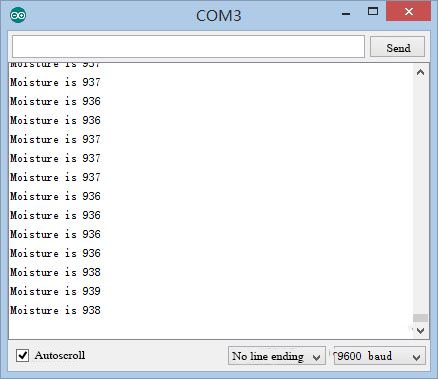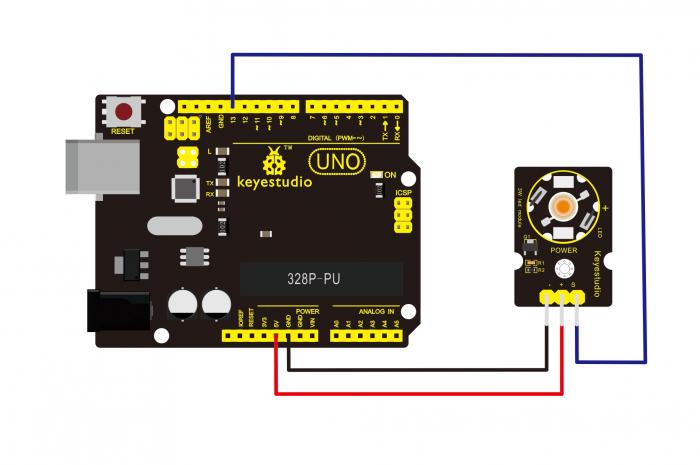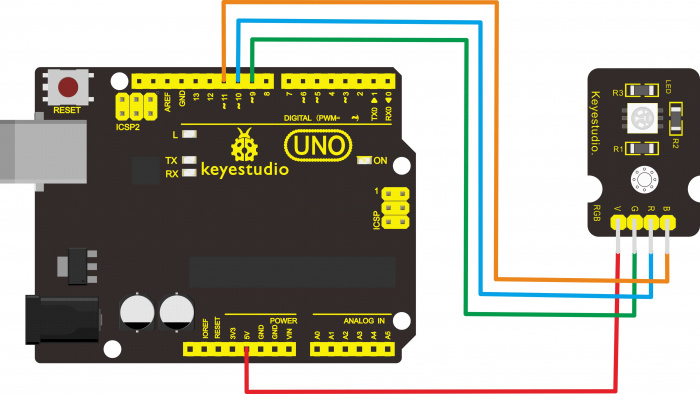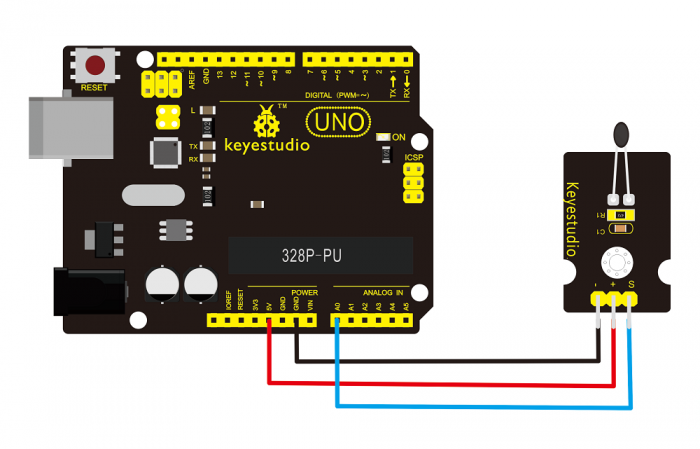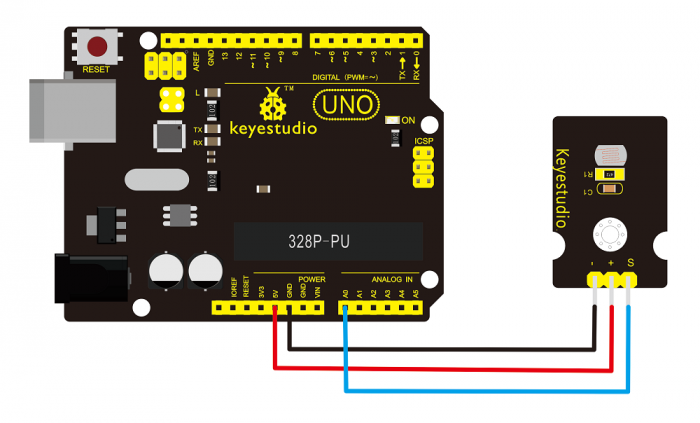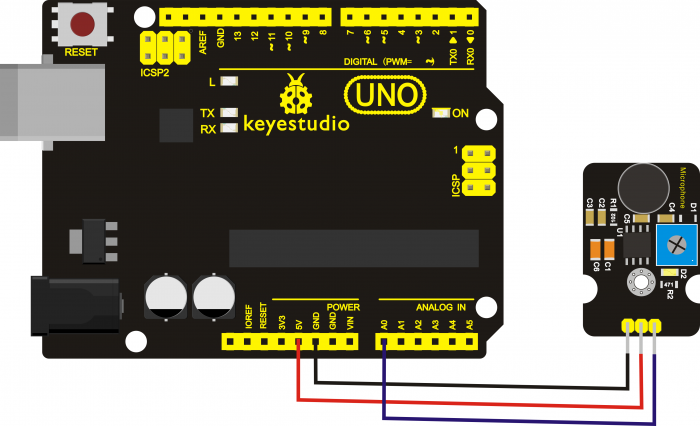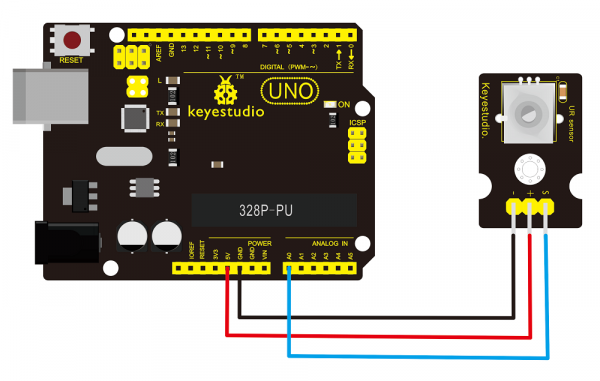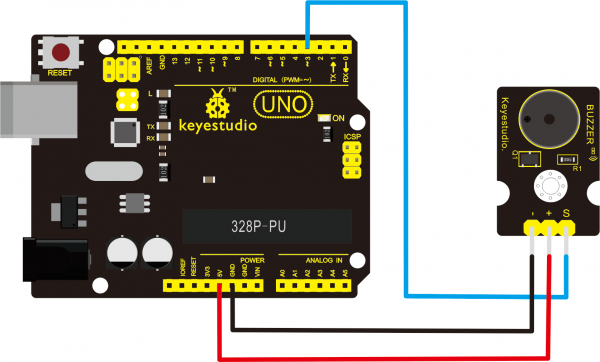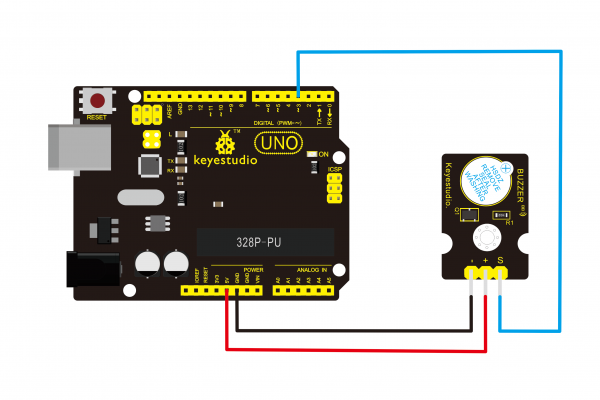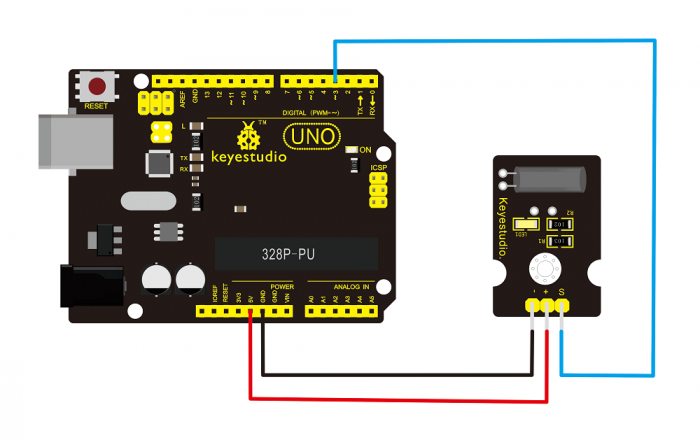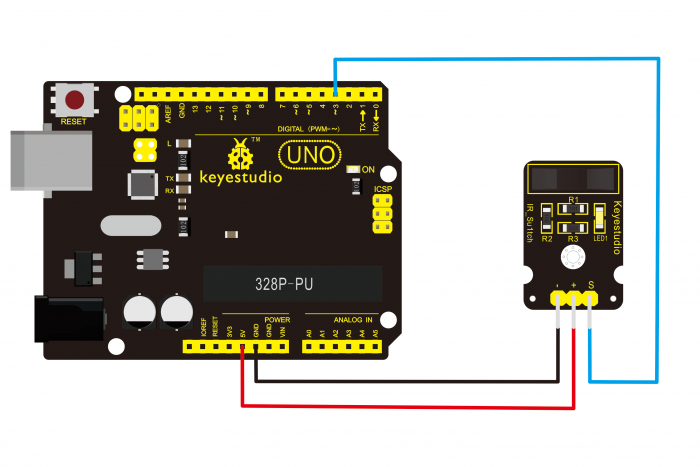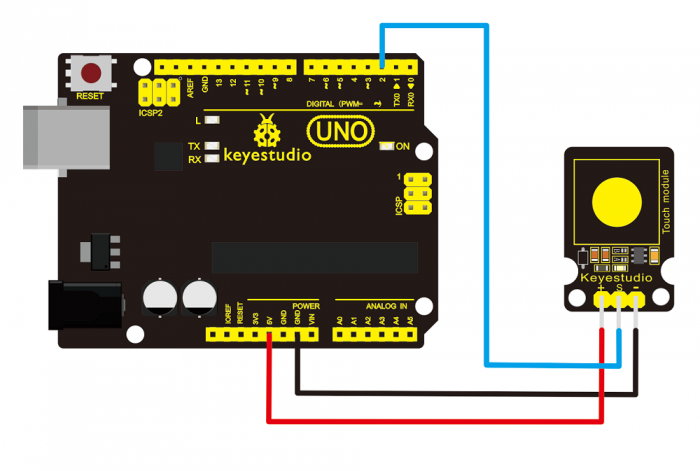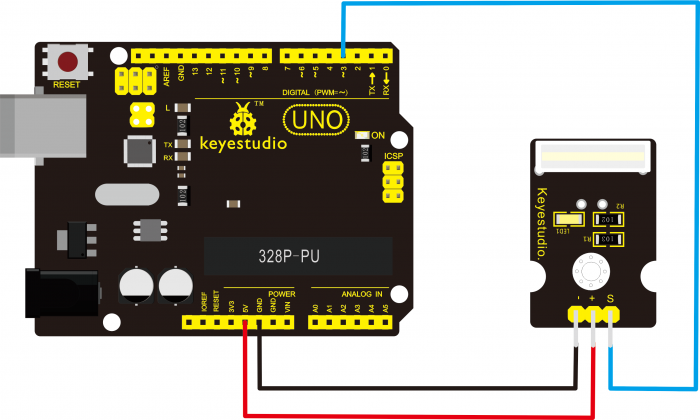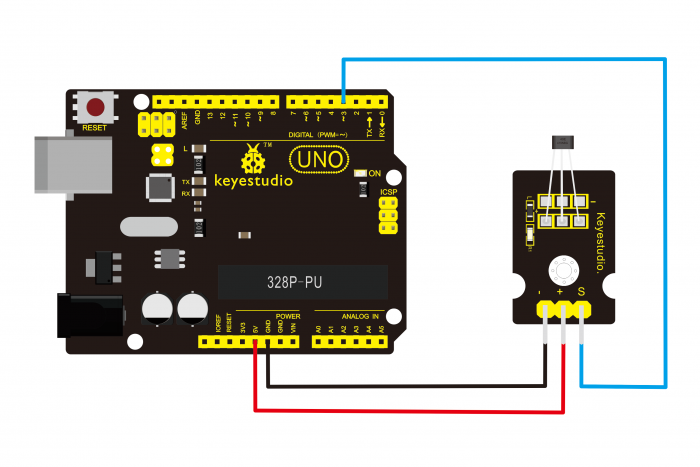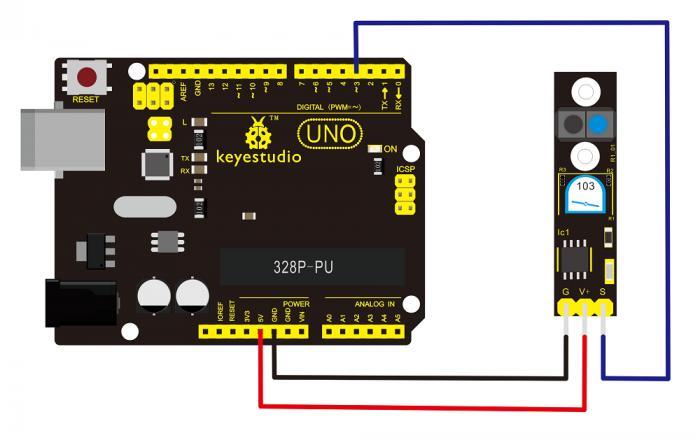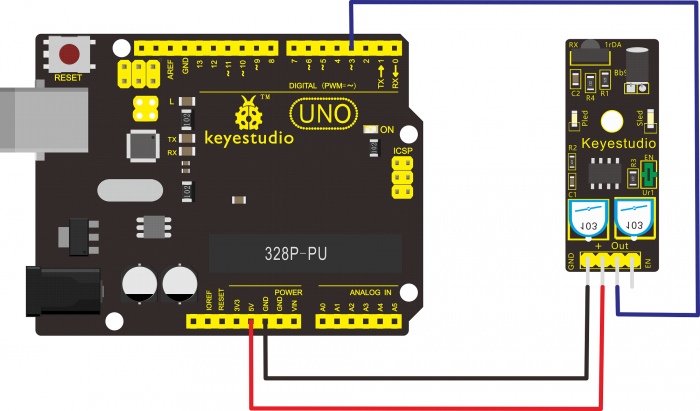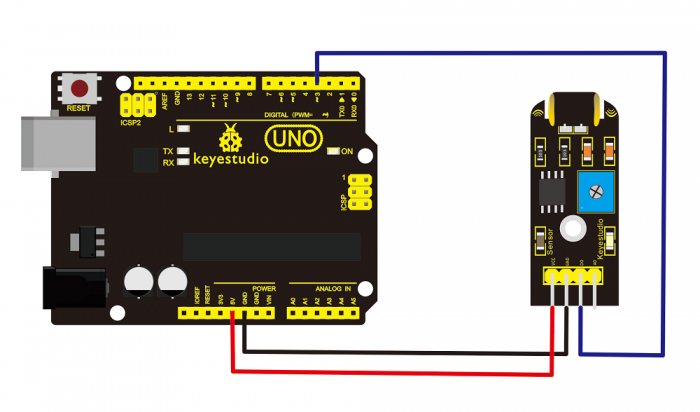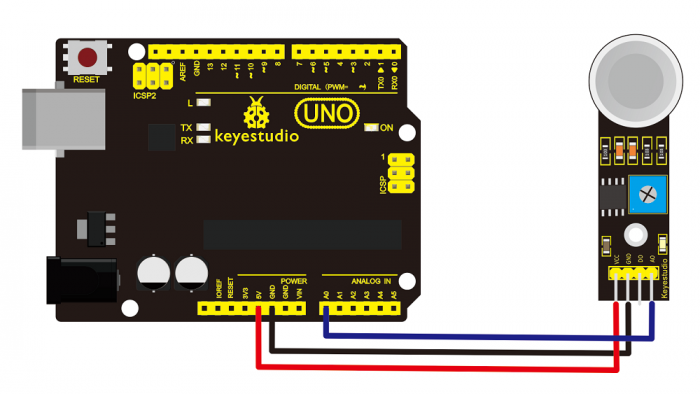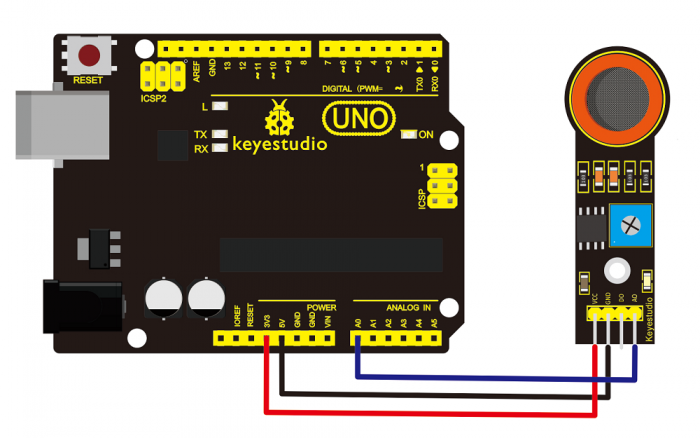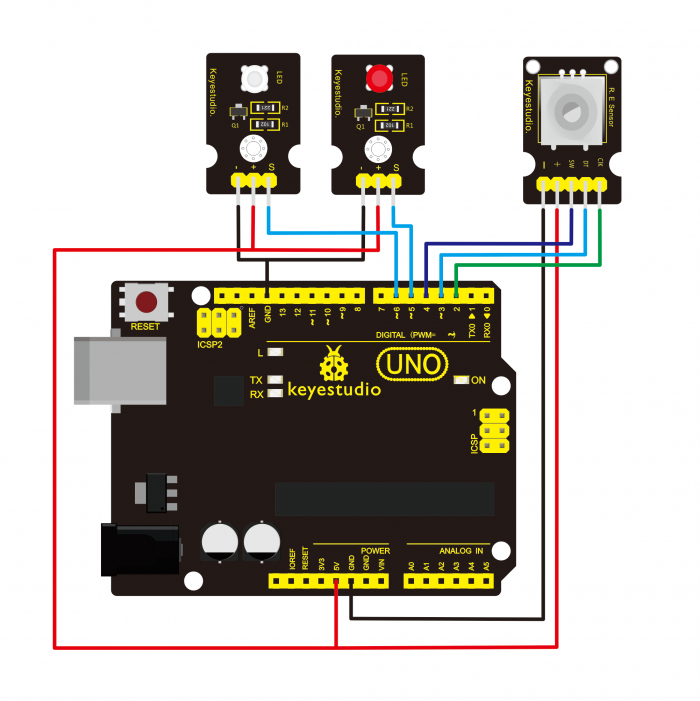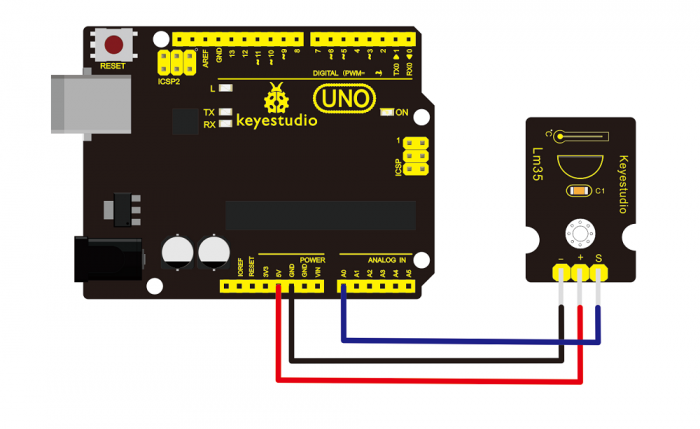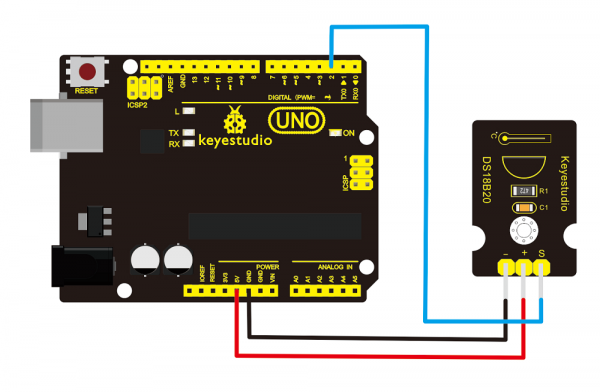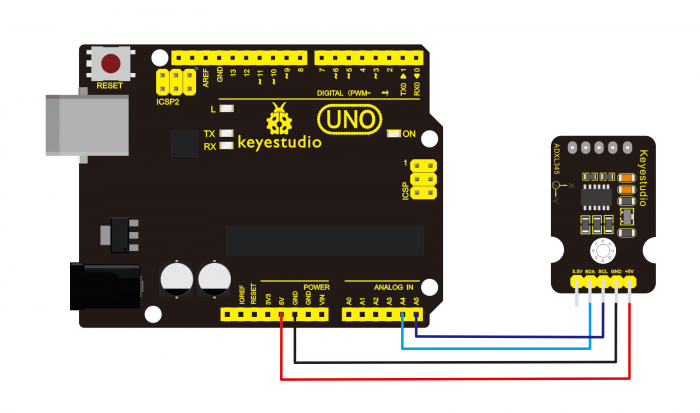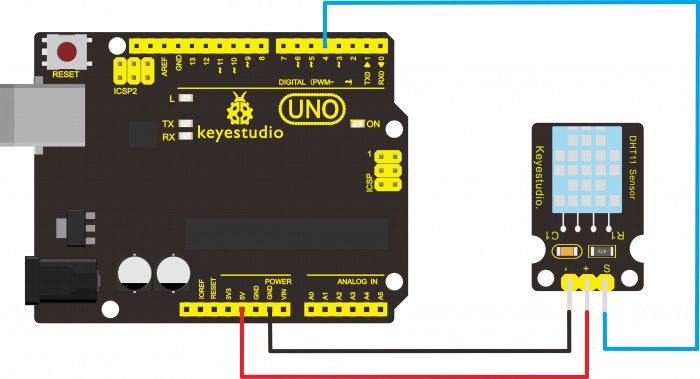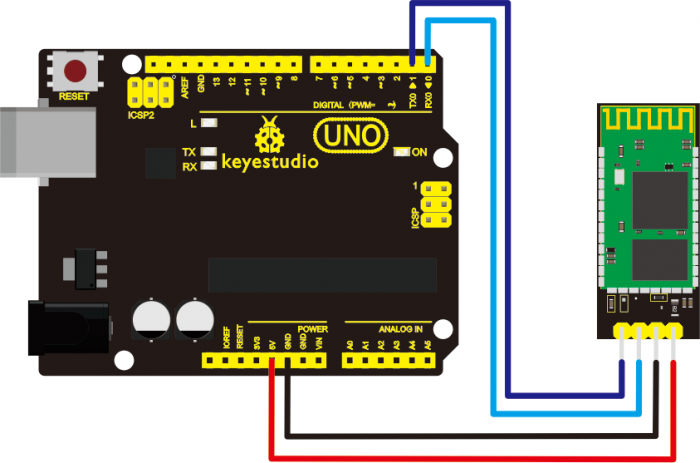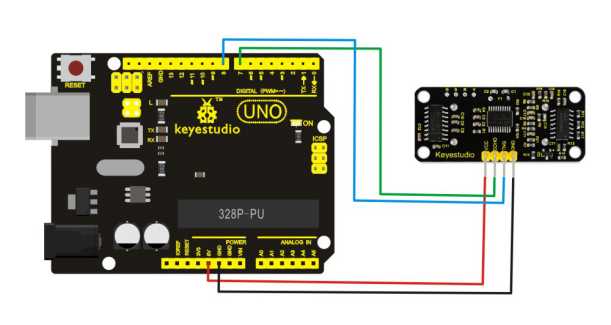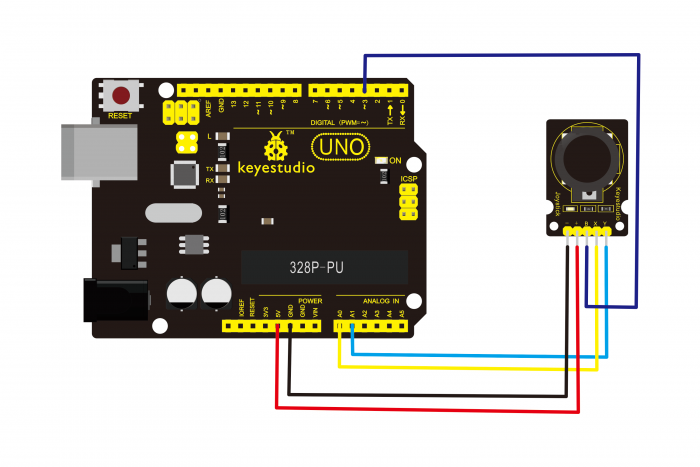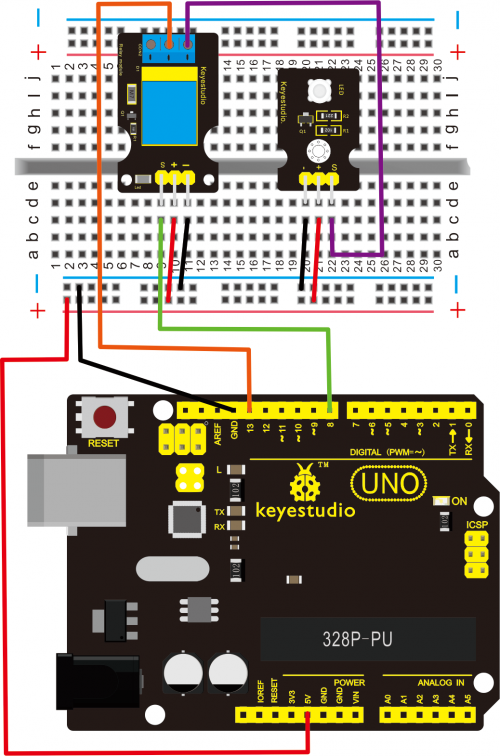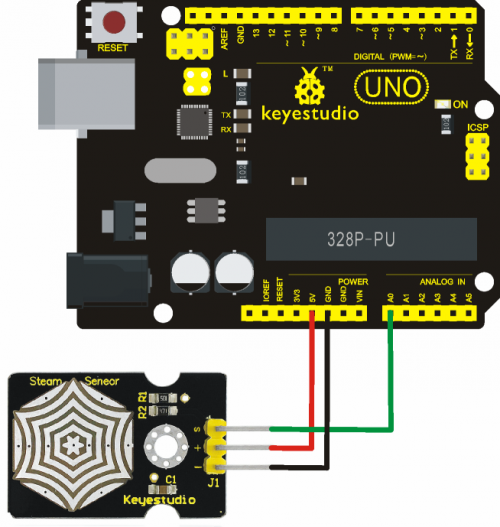keyestudio 37 en 1 kit de sensores para arrancadores Arduino

- Kit de sensores para Arduino
- Basado en hardware de código abierto
- 37 tipos de sensores empaquetados en una caja
- Para realizar proyectos interesantes
Resumen
Este es un kit de aprendizaje del sensor de keyestudio. Reunimos 37 sensores y módulos básicos, con el objetivo de un aprendizaje conveniente para los principiantes. Dentro de esta caja, hay sensores digitales y analógicos y también algunos módulos especiales como ultrasónicos, Bluetooth, módulo de aceleración, etc.
Para cada módulo, hay un diagrama de conexión claro y un código de muestra. Entonces, incluso si eres totalmente nuevo en esto, puedes comenzar fácilmente. Los códigos de muestra para este kit de sensores se basan en ARDUINO porque es de código abierto y fácil de usar. Si eres bueno en esto, también puedes aplicar este kit a otras plataformas de desarrollo de MCU, como 51, STM32, Raspberries Pi. El principio de funcionamiento es prácticamente el mismo.
Ahora, ¡abracemos este fascinante mundo de ARDUINO y aprendamos juntos!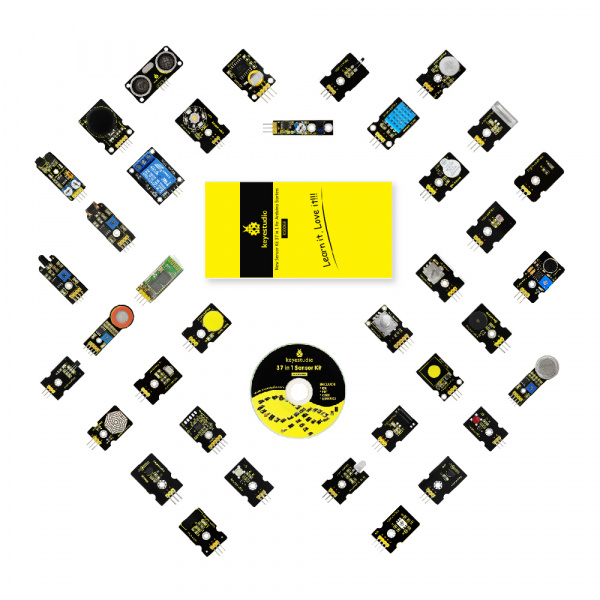
detalles del proyecto
Proyecto 1: Luz LED blanca
Introducción
Este es un módulo LED blanco. La función principal es controlar un LED de complemento encendido y apagado. Al conectarse a ARDUINO, después de la programación, emitirá un color de luz blanca.
El paso de los pines de 3 pines es de 2,54 mm. Este módulo LED tiene 3 pines; - el pin está conectado a tierra, el pin + está conectado a VCC (3.3-5V), el pin S es para control de señal; puede configurar el nivel Alto o Bajo para controlar el encendido y apagado del LED.
Puede combinarse con otros sensores para realizar varios experimentos interactivos. También puede elegir otros módulos LED para emitir diferentes colores de luz como azul, verde, amarillo y rojo.
Caracteristicas
- Interfaz de control: digital
- Voltaje de funcionamiento: DC 3,3-5 V
- Paso de clavija: 2,54 mm
- LED color: blanco
- Fácil de usar
- Útil para proyectos ligeros
Conéctelo
Conecte el módulo LED a la placa de control utilizando tres cables de puente. Luego, conecte la placa de control a su PC con un cable USB.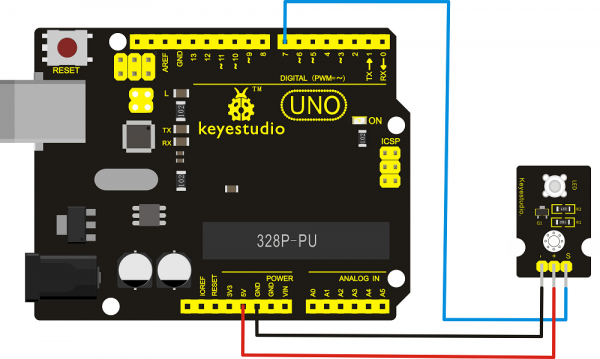
Cargue el código
Copie y pegue el siguiente código en Arduino IDE y cárguelo.
int led = 7; configuración vacía () { pinMode (led, SALIDA); // Establecer Pin7 como salida } bucle vacío () {digitalWrite (led, ALTO); // Apagar led retraso (1000); digitalWrite (led, BAJO); // Enciende el led retraso (1000); }
Resultado de la prueba
El LED parpadeará durante un segundo, luego se apagará durante un segundo, repetida y alternativamente.
Si no es así, asegúrese de haber ensamblado el circuito correctamente y verificado y cargado el código en su placa.
Proyecto 2: luz LED roja
Introducción
Este es un módulo LED rojo. La función principal es controlar un LED de complemento encendido y apagado. Al conectarse a ARDUINO, después de la programación, emitirá luz de color rojo.
El paso de los pines de 3 pines es de 2,54 mm. Este módulo LED tiene 3 pines; - el pin está conectado a tierra, el pin + está conectado a VCC (3.3-5V), el pin S es para control de señal; puede configurar el nivel Alto o Bajo para controlar el encendido y apagado del LED.
Puede combinarse con otros sensores para realizar varios experimentos interactivos.
También puede elegir otros módulos LED para emitir diferentes colores de luz como azul, verde, amarillo y blanco.
Caracteristicas
- Interfaz de control: digital
- Voltaje de funcionamiento: DC 3,3-5 V
- Paso de clavija: 2,54 mm
- LED color: rojo
- Fácil de usar
- Útil para proyectos ligeros
Detalles técnicos
- Dimensiones: 34 mm * 20 mm * 11,5 mm
- Peso: 2,7 g
Conéctelo
Conecte el módulo LED rojo a la placa de control utilizando tres cables de puente. Luego, conecte la placa de control a su PC con un cable USB.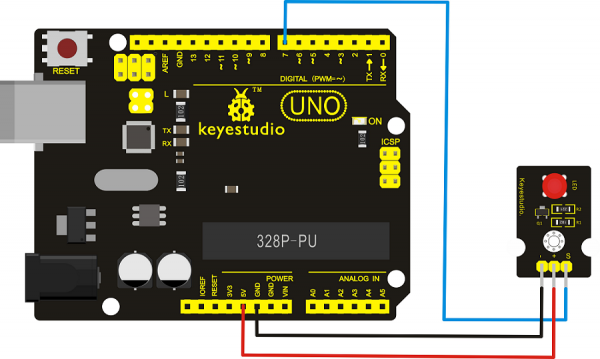
Cargue el código
Copie y pegue el siguiente código en Arduino IDE y cárguelo.
int led = 7; configuración vacía () { pinMode (led, SALIDA); // Establecer Pin7 como salida } bucle vacío () {digitalWrite (led, ALTO); // Apagar led retraso (1000); digitalWrite (led, BAJO); // Enciende el led retraso (1000); }
Resultado de la prueba
El LED parpadeará durante un segundo, luego se apagará durante un segundo, repetida y alternativamente.
Si no es así, asegúrese de haber ensamblado el circuito correctamente y verificado y cargado el código en su placa.
Proyecto 3: Módulo LED de 3W
Introducción
Este módulo LED es de alto brillo porque la lámpara que lleva es de 3W. Podemos aplicar este módulo a proyectos de Arduino.
Por ejemplo, los robots inteligentes pueden utilizar este módulo con fines de iluminación.
Tenga en cuenta que la luz LED no puede exponerse directamente a los ojos humanos por motivos de seguridad.
Especificación
- Temperatura de color: 6000 ~ 7000K
- Flujo luminoso: 180 ~ 210lm
- Corriente: 700 ~ 750mA
- Tipo de IO: Digital
- Voltaje de suministro: 3,3 V a 5 V
- Poder: 3W
- Ángulo de luz: 140 grados
- Temperatura de trabajo: -50 ~ 80 ℃
- Temperatura de almacenamiento: -50 ~ 100 ℃
- Módulo LED de alta potencia, controlado por microcontrolador de puerto IO
- Ideal para aplicaciones de plataformas de búsqueda y rescate y robots
Código de muestra
// la función de configuración se ejecuta una vez al presionar reiniciar o encender la placa configuración vacía () { // inicializa el pin digital 13 como salida. pinMode (13, SALIDA); } // la función de bucle se ejecuta una y otra vez para siempre bucle vacío () { digitalWrite (13, ALTA); // enciende el LED (ALTO es el nivel de voltaje) retraso (1000); // Espera un segundo digitalWrite (13, BAJO); // apaga el LED haciendo que el voltaje sea BAJO retraso (1000); // Espera un segundo }
Resultado
Terminado el cableado y encendido, cargue bien el código, tanto el led D13 como el led del módulo parpadean durante un segundo y luego se apagan circularmente.
Proyecto 4: LED RGB
Introducción
Este es un módulo LED a todo color, que contiene 3 colores básicos: rojo, verde y azul. Pueden verse como luces LED independientes.
Después de la programación, puede encenderlos y apagarlos por secuencia o también puede usar la salida analógica PWM para mezclar tres colores para generar diferentes colores.
Especificación
- Color: rojo, verde y azul.
- Brillo: alto
- Voltaje: 5 V
- Entrada: nivel digital
Código de muestra
int redpin = 11; // seleccione el pin para el LED rojo int bluepin = 10; // seleccione el pin para el LED azul int greenpin = 9; // seleccione el pin para el LED verde int val; configuración vacía () { pinMode (redpin, SALIDA); pinMode (bluepin, SALIDA); pinMode (greenpin, SALIDA); } bucle vacío () {para (val = 255; val> 0; val--) {analogWrite (11, val); analogWrite (10, 255-val); analogWrite (9, 128-val); retraso (1); } para (val = 0; val <255; val ++) {analogWrite (11, val); analogWrite (10, 255-val); analogWrite (9, 128-val); retraso (1); } }
Resultado
Terminado de cargar el código, debería ver el LED RGB parpadeando con diferentes colores.
Proyecto 5: Temperatura analógica
Introducción
Este módulo se basa en el principio de funcionamiento de un termistor (la resistencia varía con el cambio de temperatura en el ambiente).
Puede detectar el cambio de temperatura en su entorno y enviar los datos al IO analógico en la placa Arduino.
Todo lo que tenemos que hacer es convertir los datos de salida del sensor en grados Celsius de temperatura a través de una programación simple, finalmente para mostrarlos.
Es conveniente y efectivo, por lo que se aplica ampliamente en jardinería, sistemas de alarma para el hogar y otros dispositivos.
Especificación
- Tipo de interfaz: analógica
- Voltaje de funcionamiento: 5 V
- Rango de temperatura: -55 ℃ ~ 315 ℃
Código de muestra
Copie y pegue el siguiente código en el software Arduino.
configuración vacía () {Serial.begin (9600); } // la rutina del ciclo se repite una y otra vez para siempre: bucle vacío () {int sensorValue = analogRead (A0); Serial.println (sensorValue); retraso (1); }
El código anterior es solo para valor analógico.
Puede ver que el valor analógico está cambiando según el cambio de temperatura en el ambiente. Pero no es muy obvio.
Resolvamos esto usando la siguiente ecuación. Luego cargue el siguiente código en la placa Arduino. El valor leído desde el puerto serie es similar a la temperatura normal.
Por ejemplo, la temperatura en este momento es de 30 ° C.
#include <math.h> configuración vacía () { Serial.begin (9600); } bucle vacío () { doble val = analogRead (0); doble fenya = (val / 1023) * 5; doble r = (5-fenya) / fenya * 4700; Serial.println (1 / (log (r / 10000) / 3950 + 1 / (25 + 273.15)) - 273.15); retraso (1000); }
Resultado Terminado el cableado y encendido, cargue bien el código, luego abra el monitor serial, verá el valor de temperatura actual. Mostrado a continuación.
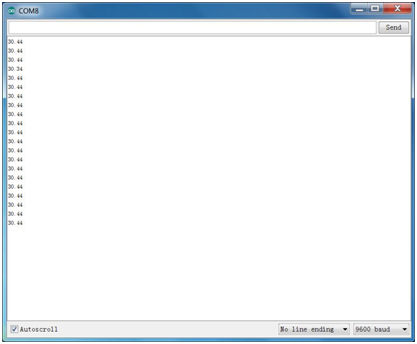
Proyecto 6: Sensor de fotocélula
Introducción La
fotocélula se ve comúnmente en nuestra vida diaria y se utiliza principalmente en interruptores inteligentes, también en diseño electrónico común.
Para hacerlo más fácil y eficaz, suministramos los módulos correspondientes. La fotocélula es un semiconductor. Tiene características de alta sensibilidad, respuesta rápida, característica espectral y consistencia del valor R, manteniendo una alta estabilidad y confiabilidad en ambientes extremos como alta temperatura, alta humedad.
Es ampliamente utilizado en campos de interruptores de control automático como cámaras, luces solares de jardín, lámparas de césped, detectores de dinero, relojes de cuarzo, tazas de música, cajas de regalo, mini luces nocturnas, interruptores de control de luz y sonido, etc.
Especificación
- Tipo de interfaz: analógica
- Voltaje de funcionamiento: 5 V
Código de muestra
int sensorPin = A0; valor int = 0; configuración vacía () { Serial.begin (9600); } bucle vacío () { valor = analogRead (sensorPin); Serial.println (valor, DEC); retraso (50); }
Resultado Terminado el cableado y encendido, cargue bien el código, luego abra el monitor serial, si cubre la fotocélula del sensor con la mano, verá disminuir el valor analógico. Como se muestra a continuación.
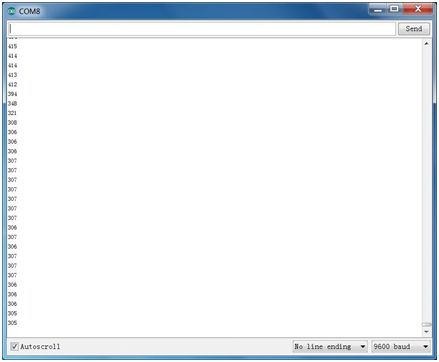
Proyecto 7: Sonido analógico
Introducción
El sensor de micrófono de keyestudio se utiliza normalmente para detectar el volumen en el entorno ambiental. El Arduino puede recopilar su señal de salida mediante una interfaz de entrada analógica.
El pin S es una salida analógica, es decir, una salida de señal de voltaje en tiempo real del micrófono. El sensor viene con un potenciómetro, por lo que puede girarlo para ajustar la ganancia de la señal.
También tiene un orificio fijo para que puedas montar el sensor en cualquier otro dispositivo. Puede usarlo para realizar algunos trabajos interactivos, como un interruptor operado por voz.
Especificación
- Voltaje de funcionamiento: 3.3V-5V (DC)
- Corriente de funcionamiento: <10 mA
- Interfaz: 3PIN
- Señal de salida: analógica
Código de muestra
int sensorPin = A0; // definir el puerto analógico A0 valor int = 0; // establece el valor en 0 configuración vacía () { Serial.begin (9600); // establece la velocidad en baudios en 9600 } bucle vacío () { valor = analogRead (sensorPin); // establece el valor como el valor leído de A0 Serial.println (valor, DEC); // imprime el valor y el ajuste de línea retraso (200); // demora 0.2S }
Resultado de la prueba
Conéctelo y cargue el código correctamente, luego abra el monitor en serie en la esquina superior derecha de Arduino IDE.
El valor analógico aparecerá en la ventana del monitor. Cuanto mayor sea el sonido, mayor será el valor analógico.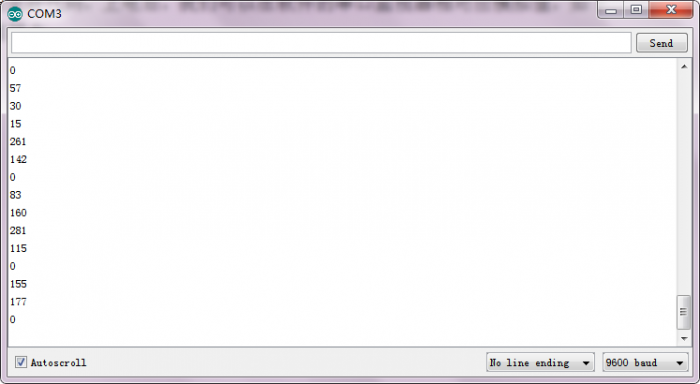
Proyecto 8: Sensor de rotación analógico
Introducción
Este sensor de rotación analógico es compatible con arduino. Se basa en un potenciómetro. Su voltaje se puede subdividir en 1024, fácil de conectar a Arduino con nuestro protector de sensor. Combinado con otros sensores, podemos realizar proyectos interesantes leyendo el valor analógico del puerto IO.
Especificación
- Voltaje de suministro: 3,3 V a 5 V
- Interfaz: analógica
Código de muestra
configuración vacía () { Serial.begin (9600); // Establecer la velocidad en baudios en serie a 9600 bps } bucle vacío () { int val; val = analogRead (0); // Leer el valor del sensor de rotación del analógico 0 Serial.println (val, DEC); // Imprime el valor en el puerto serie retraso (100); }
Resultado Terminado el cableado y encendido, cargue bien el código anterior, luego abra el monitor serial y establezca la velocidad en baudios como 9600, finalmente verá el valor analógico. Si gira la perilla del sensor de rotación, el valor se cambiará entre 0-1023. Mostrado a continuación.
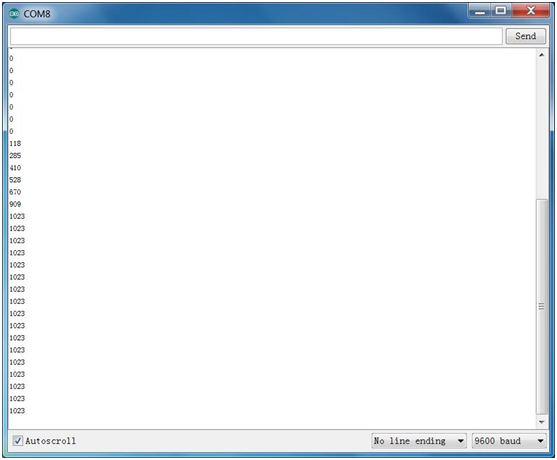
Proyecto 9: Zumbador pasivo
Introducción
Podemos utilizar Arduino para realizar muchos trabajos interactivos, de los cuales el más utilizado es la visualización acústico-óptica.
El circuito de este experimento puede producir sonido. Normalmente, el experimento se realiza con un zumbador o un altavoz, mientras que el zumbador es más simple y fácil de usar.
El timbre que presentamos aquí es un timbre pasivo. No puede ser accionado por sí mismo, sino por frecuencias de pulso externas. Diferentes frecuencias producen diferentes sonidos.
Podemos usar Arduino para codificar la melodía de una canción, lo cual es bastante divertido y simple.
Especificación
- Voltaje de funcionamiento: 3,3-5 V
- Tipo de interfaz: digital
Código de muestra
int buzzer = 3; // establece el pin IO digital del zumbador configuración vacía () { pinMode (zumbador, SALIDA); // establece el patrón de pines de E / S digital, SALIDA a la salida } bucle vacío () {unsigned char i, j; // definir variable mientras (1) {for (i = 0; i <80; i ++) // emite un sonido de frecuencia {digitalWrite (zumbador, ALTO); // sonido delay (1); // delay1ms digitalWrite (zumbador, BAJO); // no suena delay (1); // ms de retraso } for (i = 0; i <100; i ++) // emite un sonido de frecuencia { digitalWrite (zumbador, ALTO); // sonido digitalWrite (zumbador, BAJO); // no suena delay (2); // 2ms de retraso } } }
Resultado de la prueba
Después de descargar el programa, el experimento del timbre está completo. Debería escuchar el timbre.
Proyecto 10: Zumbador digital
Introducción
Aquí está el módulo de creación de sonido más simple. Puede utilizar el nivel alto / bajo para conducirlo. Cambiar la frecuencia de su zumbido puede producir un sonido diferente. Este módulo es ampliamente utilizado en su electrodoméstico diario, como PC, refrigerador, teléfonos, etc. Y también puede crear muchos proyectos interactivos interesantes con este pequeño pero útil módulo. ¡¡Solo inténtalo!! Encontrarás el sonido electrónico que crea tan fascinante.
Especificación
- Voltaje de funcionamiento: 3,3-5 V
- Tipo de interfaz: digital
Código de muestra
int buzzPin = 3; // Conectar el zumbador en el Pin3 digital configuración vacía () { pinMode (buzzPin, SALIDA); } bucle vacío () { digitalWrite (buzzPin, ALTO); retraso (1); digitalWrite (buzzPin, BAJO); retraso (1); }
Resultado de la prueba
Después de cargar el código, puede escuchar el pitido del zumbador continuamente.
Proyecto 11: Pulsador digital
Introducción
Este es un módulo básico de aplicación de botones. El interruptor de botón momentáneo generalmente permanece abierto. Cuando se presiona hacia abajo, circuito conectado; cuando se suelte, volverá al estado de desconexión. El módulo tiene tres pines para una fácil conexión. Simplemente puede conectarlo a un escudo IO para tener su primer intento de Arduino.
Detalles
- Interfaz: digital
- Voltaje de suministro: 3,3 V a 5 V
- Fácil de conectar y operar
- Teclado de botones grande y tapa de botón de alta calidad
- Estructura de montaje estándar
- Pines fácilmente reconocibles
- Los iconos ilustran claramente la función del sensor
- Logra obras interactivas
Código de muestra
/ * # Cuando presione el botón digital, el Led 13 en la placa se encenderá. De lo contrario, el led se apaga. * / int ledPin = 13; // elige el pin para el LED int inputPin = 3; // Conectar el sensor al pin de entrada 3 configuración vacía () { pinMode (ledPin, SALIDA); // declarar LED como salida pinMode (inputPin, INPUT); // declarar pulsador como entrada } bucle vacío () { int val = digitalRead (inputPin); // leer valor de entrada if (val == HIGH) {// comprueba si la entrada es ALTA digitalWrite (ledPin, BAJO); // apaga el LED } más { digitalWrite (ledPin, ALTO); // enciende el LED } }
Resultado
Cuando presiona el botón digital, el Led 13 en la placa UNO se encenderá. Al soltar el botón, el led se apaga. Como se muestra a continuación.
Proyecto 12: Sensor de inclinación digital
Introducción El
sensor de inclinación es un interruptor de inclinación digital. Se puede utilizar como un simple sensor de inclinación. Los sensores de inclinación (interruptor de bola de inclinación) le permiten detectar la orientación o inclinación. Son pequeños, económicos, de bajo consumo y fáciles de usar. Simplemente conecte el sensor a nuestro protector IO / Sensor, para que pueda realizar proyectos interactivos increíbles. Especificación
- Voltaje de suministro: 3,3 V a 5 V
- Interfaz: digital
Código de muestra
int ledPin = 13; // Conecta el LED al pin 13 int conmutador = 3; // Conecte el sensor de inclinación al Pin3 configuración vacía () { pinMode (ledPin, SALIDA); // Establecer el pin digital 13 en modo de salida pinMode (conmutador, ENTRADA); // Establecer el pin digital 3 en modo de entrada } bucle vacío () { if (digitalRead (switcher) == HIGH) // Leer valor del sensor { digitalWrite (ledPin, ALTO); // Enciende el LED cuando el sensor está inclinado } más { digitalWrite (ledPin, BAJO); // Apaga el LED cuando el sensor no está activado } }
Resultado
Cargue el código en el tablero. Luego incline el sensor, verá que el LED del sensor está encendido. Como se muestra a continuación.
Proyecto 13: Interruptor de fotos
Introducción La
parte vertical de este sensor es un emisor de infrarrojos y, en el otro lado, es un detector de infrarrojos blindado. Al emitir un rayo de luz infrarroja de un extremo a otro, el sensor puede detectar un objeto cuando pasa a través del rayo. Se utiliza para muchas aplicaciones, incluidos finales de carrera ópticos, dispensación de pellets, detección general de objetos, etc.
Especificación
- Voltaje de suministro: 3,3 V a 5 V
- Interfaz: digital
Código de muestra
// módulo fotointerruptor int Led = 13; // definir interfaz LED int buttonpin = 3; // definir la interfaz del sensor fotointerruptor int val; // definir variables numéricas val configuración vacía () { pinMode (Led, OUTPUT); // definir LED como interfaz de salida pinMode (buttonpin, INPUT); // definir la interfaz de salida del sensor del fotointerruptor } bucle vacío () { val = digitalRead (buttonpin); // a la interfaz digital se le asignará un valor de 3 para leer val if (val == HIGH) // Cuando el sensor de luz detecta que una señal se interrumpe, el LED parpadea { escritura digital (Led, ALTA); } más { digitalWrite (Led, BAJO); } }
Proyecto 14: Tacto capacitivo
Introducción
¿Estás cansado de hacer clic en el botón mecánico? Bueno, prueba nuestro sensor táctil capacitivo. Puede encontrar sensores táctiles que se utilizan principalmente en dispositivos electrónicos. ¡Actualice su proyecto Arduino con nuestra nueva versión del sensor táctil y hágalo genial!
Este pequeño sensor puede "sentir" a las personas y al contacto del metal y retroalimenta un nivel de voltaje alto / bajo. Incluso aislado con tela y papel, todavía puede sentir el tacto. Su sensibilidad disminuye a medida que la capa de aislamiento se vuelve más gruesa.
Especificación
- Voltaje de suministro: 3,3 V a 5 V
- Interfaz: digital
Código de muestra
int ledPin = 13; // Conecte el LED en el pin 13, o use el integrado int CLAVE = 2; // Conecte el sensor táctil en el pin digital 2 configuración vacía () { pinMode (ledPin, SALIDA); // Establecer ledPin en modo de salida pinMode (CLAVE, ENTRADA); // Establecer el pin del sensor táctil en el modo de entrada } bucle vacío () { if (digitalRead (KEY) == HIGH) {// Leer la señal del sensor táctil digitalWrite (ledPin, ALTO); // si el sensor táctil es ALTO, enciéndalo } más{ digitalWrite (ledPin, BAJO); // si el sensor táctil es BAJO, apague el led } }
Resultado
Terminado el cableado y encendido, cargue bien el código, luego toque el sensor con su dedo, tanto el led D2 en el sensor como el indicador D13 en la placa UNO están encendidos. De lo contrario, esos dos indicadores se apagan.
Proyecto 15: Módulo Knock
Este es un módulo de sensor de golpes. Cuando lo golpeas, puede enviar una señal momentánea. Puedes combinarlo con Arduino para hacer algún experimento interesante, por ejemplo, batería electrónica.
- Voltaje de funcionamiento: 5 V
Código de muestra
int Led = 13; // definir interfaz LED int Shock = 3; // definir la interfaz del sensor de detonación int val; // definir la variable digital val configuración vacía () { pinMode (Led, OUTPUT); // define el LED como interfaz de salida pinMode (Shock, INPUT); // define el sensor de detonación como interfaz de salida } bucle vacío () { val = digitalRead (Shock); // leer el valor de interface3 y evaluarlo como val if (val == HIGH) // cuando el sensor de detonación detecta una señal, el LED parpadeará { digitalWrite (Led, BAJO); } más { escritura digital (Led, ALTA); } }
Resultado
Cargue el código en el tablero. Cuando el sensor detecta una señal de detonación, se encienden tanto el led del sensor como el led 13 de la placa UNO.
Extensión
Puede extender para conectar un LED externo; cuando golpee el sensor, el LED externo se encenderá. Por ejemplo:
Proyecto 16: Sensor magnético de pasillo
Introducción
Este es un sensor de inducción magnética. Detecta los materiales magnéticos dentro de un rango de detección de hasta 3 cm. El rango de detección y la fuerza del campo magnético son proporcionales. La salida es digital on / off. Este sensor utiliza el interruptor de lengüeta SFE - sensor de campo magnético.
Especificación
- Detección de materiales magnéticos
- Rango de detección: hasta 3 cm.
- Salida: encendido / apagado digital
- El rango de detección y la fuerza del campo magnético son proporcionales
Código de muestra
int ledPin = 13; // elige el pin para el LED int inputPin = 3; // Conectar el sensor al pin de entrada 3 int val = 0; // variable para leer el estado del pin configuración vacía () { pinMode (ledPin, SALIDA); // declarar LED como salida pinMode (inputPin, INPUT); // declarar pulsador como entrada } bucle vacío () { val = digitalRead (inputPin); // leer valor de entrada if (val == HIGH) {// comprueba si la entrada es ALTA digitalWrite (ledPin, BAJO); // apaga el LED } más { digitalWrite (ledPin, ALTO); // enciende el LED } }
Resultado
Conéctelo y cargue bien el código a la placa, verá que el indicador D13 en la placa UNO está apagado y el LED del módulo también está apagado. Pero si coloca una bola magnética cerca del módulo de la sala, verá que el indicador D13 en la placa UNO está encendido y el LED del módulo también se enciende.
Proyecto 17: Sensor de seguimiento de línea
Introducción
Este sensor de seguimiento de línea puede detectar líneas blancas en negro y líneas negras en blanco. La señal de seguimiento de línea única proporciona una señal de salida TTL estable para una línea más precisa y estable.
La opción multicanal se puede lograr fácilmente instalando los sensores de robot de seguimiento de línea requeridos.
Especificación
- Fuente de alimentación: + 5V
- Corriente de funcionamiento: <10 mA
- Rango de temperatura de funcionamiento: 0 ° C ~ + 50 ° C
- Interfaz de salida: 3 pines (1 - señal; 2 - potencia; 3 - fuente de alimentación negativa)
- Nivel de salida: nivel TTL
Código de muestra
/// Código de muestra de Arduino configuración vacía () { Serial.begin (9600); } bucle vacío () { Serial.println (digitalRead (3)); // imprime los datos del sensor retraso (500); }
Resultado
Terminado de cargar el código a la placa, abra el monitor en serie y configure la velocidad en baudios como 9600, luego podrá ver los datos del sensor. Mostrado a continuación.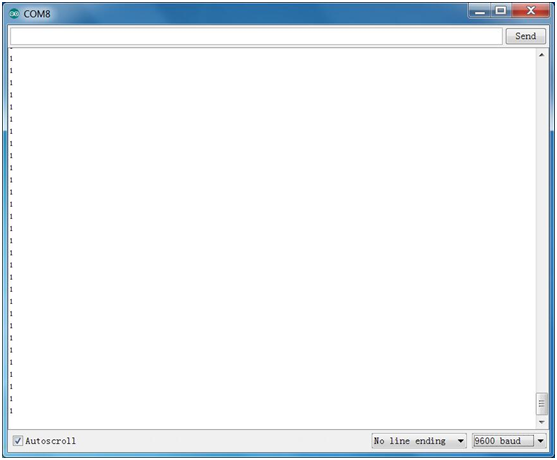
Proyecto 18: Evitación de obstáculos infrarrojos
Introducción El
sensor infrarrojo para evitar obstáculos está equipado con una función de ajuste de distancia y está especialmente diseñado para robots con ruedas.
Este sensor tiene una gran adaptabilidad a la luz ambiental y es de alta precisión. Tiene un par de tubos de transmisión y recepción de infrarrojos. Cuando el rayo infrarrojo lanzado por el tubo transmisor encuentra un obstáculo (su reflector), el rayo infrarrojo se refleja en el tubo receptor y el indicador se ilumina; la interfaz de salida de señal emite una señal digital.
Podemos ajustar la distancia de detección a través de la perilla del potenciómetro (distancia efectiva: 2 ~ 40cm, voltaje de trabajo: 3.3V-5V).
Gracias a un amplio rango de voltaje, este sensor puede funcionar de manera constante incluso bajo voltaje de fuente de alimentación fluctuante y es adecuado para el uso de varios microcontroladores, controladores Arduino y controladores BS2. Un robot montado con el sensor puede detectar cambios en el entorno.
Especificación
- Voltaje de funcionamiento: DC 3,3 V-5 V
- Corriente de trabajo: ≥20mA
- Temperatura de trabajo: -10 ℃ a + 50 ℃
- Distancia de detección: 2-40 cm
- Interfaz IO: 4 PIN (- / + / S / EN)
- Señal de salida: voltaje TTL
- Modo de alojamiento: regulación de resistencia de varios círculos
- Ángulo efectivo: 35 °
Código de muestra
const int sensorPin = 3; // el número del pin del sensor const int ledPin = 13; // el número del pin LED int sensorState = 0; // variable para leer el estado del sensor configuración vacía () { pinMode (ledPin, SALIDA); pinMode (sensorPin, INPUT); } bucle vacío () { // lee el estado del valor del sensor: sensorState = digitalRead (sensorPin); // si lo es, el sensorState es HIGH: if (sensorState == HIGH) { digitalWrite (ledPin, ALTO); } else { digitalWrite (ledPin, BAJO); } }
Resultado
Terminado de cargar el código a la placa, puede ver que el LED en la placa UNO y el sensor detector de obstáculos está encendido.
Si colocamos un bloque de espuma delante del sensor, esta vez cuando el sensor detecta el obstáculo, el trineo del sensor se encenderá.
Proyecto 19: Sensor de movimiento PIR
Introducción: El
sensor de movimiento infrarrojo piroeléctrico puede detectar señales infrarrojas de una persona en movimiento o un animal en movimiento y emitir señales de conmutación. Se puede aplicar a una variedad de ocasiones para detectar el movimiento del cuerpo humano. Los sensores infrarrojos piroeléctricos convencionales requieren un detector infrarrojo piroeléctrico corporal, un chip profesional, un circuito periférico complejo, por lo que el tamaño es más grande, con un circuito complejo y menor confiabilidad. Ahora lanzamos este nuevo sensor de movimiento infrarrojo piroeléctrico, especialmente diseñado para Arduino. Utiliza un sensor infrarrojo piroeléctrico de cuerpo digital integrado, tiene un tamaño más pequeño, mayor confiabilidad, menor consumo de energía y un circuito periférico más simple.
Especificación:
- Voltaje de entrada: 3,3 ~ 5 V, 6 V máximo
- Corriente de trabajo: 15uA
- Temperatura de trabajo: -20 ~ 85 ℃
- Voltaje de salida: alto 3 V, bajo 0 V
- Tiempo de retardo de salida (nivel alto): alrededor de 2,3 a 3 segundos
- Ángulo de detección: 100 °
- Distancia de detección: 7 metros
- LED indicador de salida (cuando la salida sea ALTA, estará ENCENDIDA)
- Corriente de límite de pin: 100 mA
Diagrama de conexión:
conecte el pin S del módulo al Digital 3 de la placa UNO, conecte el pin negativo al puerto GND, el pin positivo al puerto de 5V.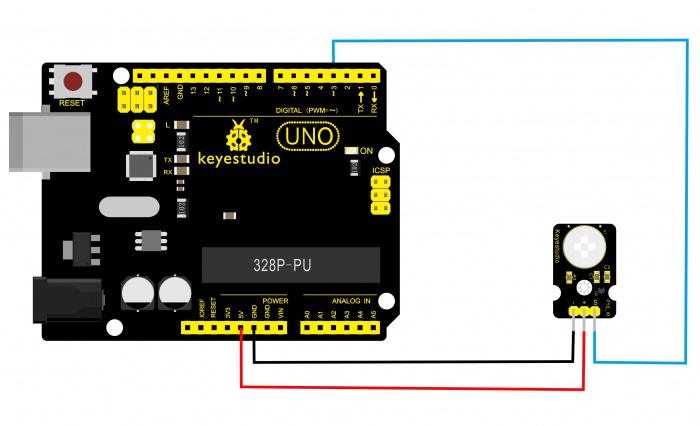
Código de muestra:
byte sensorPin = 3; indicador de byte = 13; configuración vacía () { pinMode (sensorPin, INPUT); pinMode (indicador, SALIDA); Serial.begin (9600); } bucle vacío () { estado de byte = digitalRead (sensorPin); digitalWrite (indicador, estado); if (estado == 1) Serial.println ("¡Alguien está en esta área!"); else if (estado == 0) Serial.println ("¡Nadie!"); retraso (500); }
Resultado
Terminado el cableado y encendido, cargue bien el código, si el sensor detecta a alguien moviéndose cerca, el indicador D13 en la placa UNO se iluminará y "¡Alguien está en esta área!" se muestra en el monitor de serie.
Si no hay movimiento, el indicador D13 en la placa UNO no se enciende y "¡Nadie!" se muestra en el monitor de serie.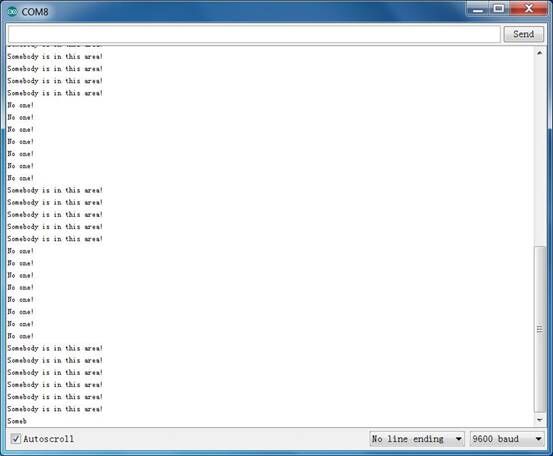
Proyecto 20: Sensor de llama
Introducción
Este sensor de llama se puede utilizar para detectar fuego u otras luces con una longitud de onda de 760nm ~ 1100nm.
En el juego del robot de extinción de incendios, la llama juega un papel importante en la sonda, que puede usarse como los ojos del robot para encontrar la fuente de fuego.
Especificación
- Voltaje de suministro: 3,3 V a 5 V
- Rango de detección: 20 cm (4,8 V) ~ 100 cm (1 V)
- Rango de ancho de banda espectral: 760 nm a 1100 nm
- Temperatura de funcionamiento: -25 ℃ a 85 ℃
- Interfaz: digital
Diagrama de conexión
Conecte el pin D0 al digital 2, el pin GND al puerto GND, el pin VCC al puerto 5V.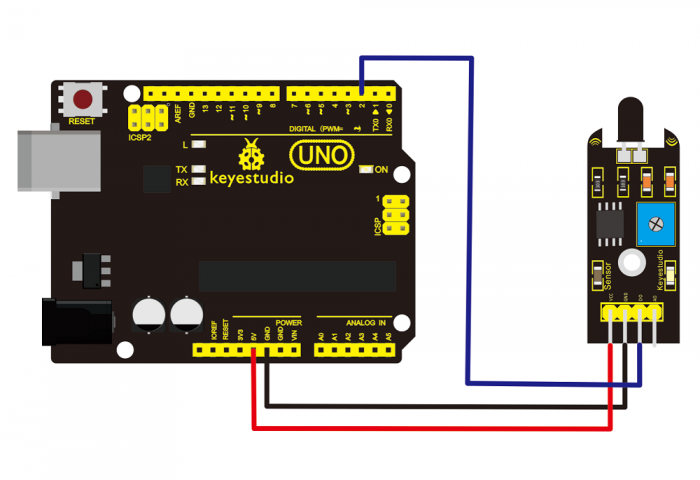
Código de muestra
const int flamePin = 2; // el número del pin de llama const int ledPin = 13; // el número del pin LED // las variables cambiarán: int Estado = 0; // variable de estado de lectura configuración vacía () { // inicializa el pin LED como salida: pinMode (ledPin, SALIDA); // inicializar el pin del pulsador como entrada: pinMode (flamePin, ENTRADA); } bucle vacío () { // lee el estado del valor: Estado = digitalRead (flamePin); si (Estado == ALTO) { // enciende el LED: digitalWrite (ledPin, ALTO); } else { // apaga el LED: digitalWrite (ledPin, BAJO); }
Resultado
Terminado el cableado y encendido, sube bien el código a la placa. Luego, si pones un encendedor cerca del sensor, cuando el sensor detecta la llama, se enciende otro led del sensor.
Proyecto 21: Sensor de vibraciones
Introducción
¿Cuál es la forma más sencilla de comprobar la vibración con Arduino? Bueno, usa un sensor de vibración de keyestudio. Puede conectarlo directamente a nuestro sensor Shield V5, hacer vibrar este sensor y Arduino puede recibir una señal digital, lo que facilita la realización de cálculos y programas en Arduino.
A pesar de su simplicidad, puede aprovecharlo al máximo con pensamiento creativo, conteo de pasos y luz de advertencia de choque, etc.
Especificación:
- Tipo de IO: Digital
- Voltaje de suministro: 3,3 V a 5 V
Código de muestra:
#define SensorLED 13 #define SensorINPUT 3 // Conecte el sensor al pin digital 3 que es Interrupciones 1. estado de caracteres sin firmar = 0; configuración vacía () { pinMode (SensorLED, SALIDA); pinMode (SensorINPUT, INPUT); attachInterrupt (1, blink, FALLING); // Activa la función de parpadeo cuando se detecta el borde descendente } bucle vacío () {if (estado! = 0) { estado = 0; digitalWrite (SensorLED, ALTO); retraso (500); } más digitalWrite (SensorLED, BAJO); } void blink () // Interrumpe la función {estado ++; }
Proyecto 22: Sensor de gas analógico
Introducción
Este sensor de gas analógico - MQ2 se utiliza en equipos de detección de fugas de gas en los mercados industriales y de electrónica de consumo. Este sensor es adecuado para detectar GLP, I-butano, propano, metano, alcohol, hidrógeno y humo. Tiene alta sensibilidad y respuesta rápida. Además, la sensibilidad se puede ajustar mediante el potenciómetro.
Especificación
- Fuente de alimentación: 5 V
- Tipo de interfaz: analógica
- Amplio alcance de detección
- Respuesta rápida y alta sensibilidad.
- Circuito de accionamiento simple
- Vida útil estable y larga
Código de muestra
/// Código de muestra de Arduino configuración vacía () { Serial.begin (9600); // Establecer la velocidad en baudios en serie a 9600 bps } bucle vacío () { int val; val = analogRead (0); // Leer valor de gas desde analógico 0 Serial.println (val, DEC); // Imprime el valor en el puerto serie retraso (100); }
Resultado
Terminado el cableado y encendido, cargue bien el código, luego abra el monitor serial y configure la velocidad en baudios como 9600, verá el valor analógico.
Al detectar el gas, el valor cambiará.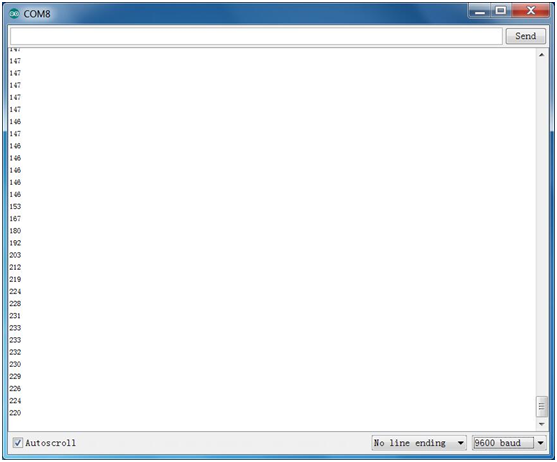
Proyecto 23: Sensor de alcohol analógico
Introducción
Este sensor de gas analógico - MQ3 es adecuado para detectar alcohol. Se puede utilizar en un analizador de aliento.
Tiene buena selectividad porque tiene una mayor sensibilidad al alcohol y menor sensibilidad a la bencina.
La sensibilidad se puede ajustar girando el potenciómetro.
Especificación
- Fuente de alimentación: 5 V
- Tipo de interfaz: analógica
- Respuesta rápida y alta sensibilidad.
- Circuito de accionamiento simple
- Vida de servicio estable y larga
Código de muestra
/// Código de muestra de Arduino configuración vacía () { Serial.begin (9600); // Establecer la velocidad en baudios en serie a 9600 bps } bucle vacío () { int val; val = analogRead (0); // Leer valor de gas desde analógico 0 Serial.println (val, DEC); // Imprime el valor en el puerto serie retraso (100); }
Resultado Terminado el cableado y encendido, cargue bien el código, luego abra el monitor serial y configure la velocidad en baudios como 9600, verá el valor analógico. Al detectar el gas de alcohol, el valor cambiará.
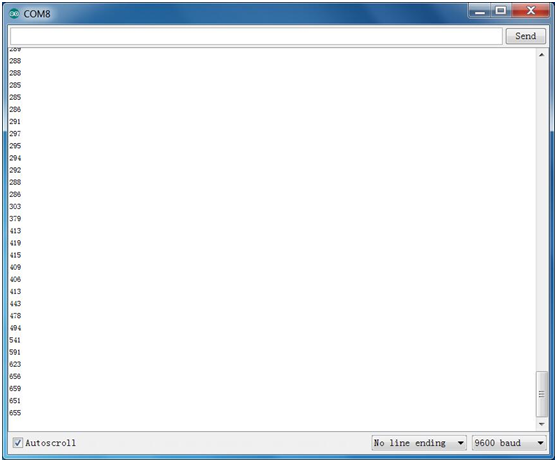
Proyecto 24: Transmisor de infrarrojos digital
Introducción El
módulo transmisor de infrarrojos está diseñado para la comunicación por infrarrojos, que se utiliza ampliamente para operar el dispositivo de televisión desde una distancia de línea de visión corta. El mando a distancia se suele contratar a distancia.
Dado que los controles remotos de infrarrojos (IR) usan luz, requieren una línea de visión para operar el dispositivo de destino. Sin embargo, la señal puede reflejarse en espejos, como cualquier otra fuente de luz.
Si se requiere una operación donde no es posible una línea de visión, por ejemplo, cuando se controlan equipos en otra habitación o se instalan en un gabinete, muchas marcas de extensores de infrarrojos están disponibles para esto en el mercado. La mayoría de estos tienen un receptor de infrarrojos, que capta la señal de infrarrojos y la transmite a través de ondas de radio a la parte remota, que tiene un transmisor de infrarrojos que imita el control de infrarrojos original.
Los receptores de infrarrojos también suelen tener un ángulo de funcionamiento más o menos limitado, que depende principalmente de las características ópticas del fototransistor. Sin embargo, es fácil aumentar el ángulo de operación usando un objeto transparente mate frente al receptor.
Especificación
- Fuente de alimentación: 3-5 V
- Frecuencia central de infrarrojos: 850nm-940nm
- Ángulo de emisión de infrarrojos: aproximadamente 20 grados
- Distancia de emisión de infrarrojos: aproximadamente 1,3 m (5 V 38 kHz)
- Orificio de montaje: el diámetro interior es de 3,2 mm, el espaciado es de 15 mm
Código de muestra 1:
int led = 3; configuración vacía () { pinMode (led, SALIDA); } bucle vacío () { digitalWrite (led, ALTO); retraso (1000); digitalWrite (led, BAJO); retraso (1000); }
En la oscuridad del entorno, verá una luz azul parpadeante en la pantalla del teléfono cuando use la cámara para disparar el LED infrarrojo.
Sube bien el código anterior a la placa, el led del sensor parpadeará en rojo.
A continuación, pasemos a un ejemplo interactivo entre el receptor de infrarrojos y el módulo transmisor de infrarrojos.
Comunicación / control remoto por infrarrojos:
Lista de hardware
- UNO R3 x2
- Receptor de infrarrojos digital x1
- Módulo transmisor de infrarrojos x1
Obtenga la biblioteca Arduino Arduino-IRremote e instálela.
Nota: aquí, si no tiene dos placas principales, puede reemplazarla con la placa de pruebas para la conexión, puede ser más fácil y conveniente.
Diagrama de conexión
para transmisor de infrarrojos:
Aviso: Arduino-IRremote solo admite D3 como transmisor.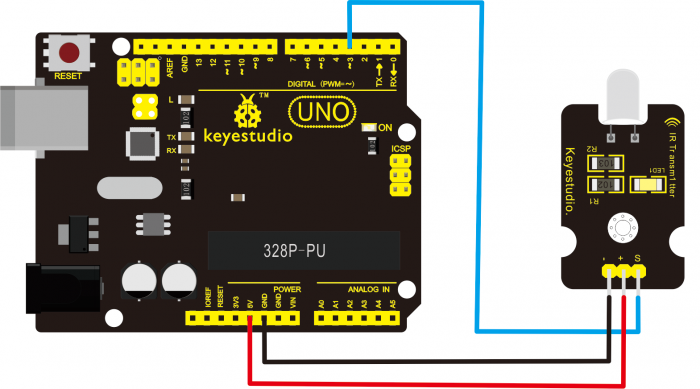
Para receptor de infrarrojos:
conéctelo al puerto D11.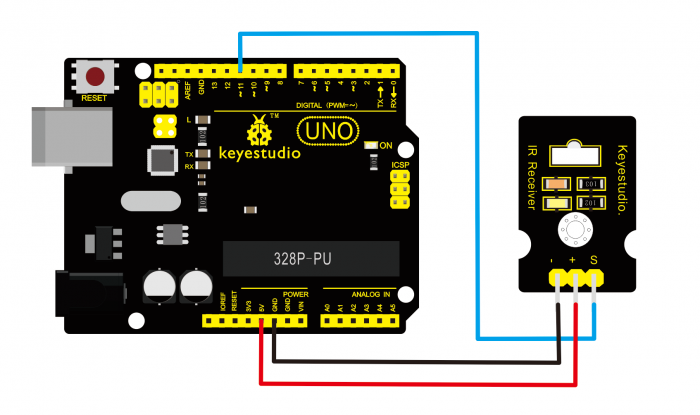
Cargue el código 2 al UNO conectado con el transmisor de infrarrojos:
#include <IRremote.h> IRsend irsend; configuración vacía () {} bucle vacío () { irsend.sendRC5 (0x0, 8); // enviar código 0x0 (8 bits) retraso (200); irsend.sendRC5 (0x1, 8); retraso (200); }
Cargue el código 3 al UNO conectado con el receptor de infrarrojos:
#include <IRremote.h> const int RECV_PIN = 11; const int LED_PIN = 13; IRrecv irrecv (RECV_PIN); decode_results resultados; configuración vacía () {Serial.begin (9600); irrecv.enableIRIn (); // Inicia el receptor } bucle vacío () {if (irrecv.decode (& resultados)) {si (resultados.bits> 0) { int estado; si (0x1 == resultados.valor) { estado = ALTO; } más { estado = BAJO; } digitalWrite (LED_PIN, estado); } irrecv.resume (); // prepárate para recibir el siguiente valor }}
Resultado de la prueba
Cuando el módulo del receptor de infrarrojos recibe la señal de infrarrojos del transmisor de infrarrojos, el LED D1 del módulo del receptor de infrarrojos parpadeará.
Proyecto 25: Receptor de infrarrojos digital
Introducción
IR se utiliza ampliamente en el control remoto. Con este receptor de infrarrojos, el proyecto Arduino puede recibir comandos de cualquier controlador remoto de infrarrojos si tiene el decodificador adecuado. Bueno, también será fácil crear su propio controlador de infrarrojos con un transmisor de infrarrojos.
Especificación
- Fuente de alimentación: 5 V
- Interfaz: digital
- Frecuencia de modulación: 38 kHz
Diagrama de conexión
La siguiente imagen muestra un método de conexión sugerido. Puede utilizar cualquier pin de E / S digital que no esté siendo utilizado por otro dispositivo.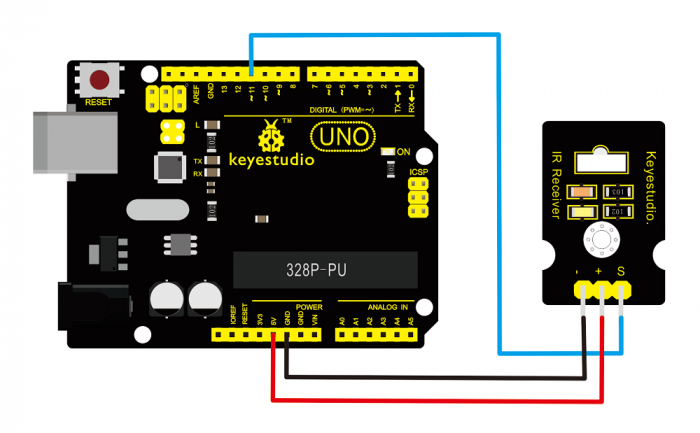
NOTA: En el código de muestra a continuación, el pin digital 11 está en uso, puede cambiar el cableado o cambiar el código de muestra para que coincida.
Nota de código de muestra : antes de compilar el código, recuerde colocar la biblioteca en el directorio de bibliotecas de Arduino IDE. De lo contrario, la compilación fallará.
#include <IRremote.h> int RECV_PIN = 11; IRrecv irrecv (RECV_PIN); decode_results resultados; configuración vacía () { Serial.begin (9600); irrecv.enableIRIn (); // Inicia el receptor } bucle vacío () { if (irrecv.decode (& resultados)) { Serial.println (valor.resultados, HEX); irrecv.resume (); // Recibe el siguiente valor } }
IR Remote Library incluye algunos códigos de muestra para enviar y recibir:
IR Remote Library
Resultado
Terminado el cableado y cargando el código, luego controle el módulo receptor de infrarrojos con un control remoto por infrarrojos, el LED D1 parpadeará. Como se muestra a continuación.
Proyecto 26: Codificador rotatorio
Introducción
El codificador rotatorio puede contar los tiempos de salida de pulsos durante el proceso de rotación en dirección positiva e inversa girando.
Este conteo rotativo es ilimitado, no como el conteo potencial. Se puede restaurar al estado inicial para contar desde 0.
Especificación
- Fuente de alimentación: 5 V
- Interfaz: digital
Código de muestra
const int interruptA = 0; const int interruptB = 1; int CLK = 2; // PIN2 int DAT = 3; // PIN3 int BOTÓN = 4; // PIN4 int LED1 = 5; // PIN5 int LED2 = 6; // PIN6 int COUNT = 0; configuración vacía () { attachInterrupt (interruptA, RoteStateChanged, FALLING); // attachInterrupt (interruptB, buttonState, FALLING); pinMode (CLK, ENTRADA); escritura digital (2, ALTA); // Tire de alta resistencia pinMode (DAT, INPUT); escritura digital (3, ALTA); // Tire de alta resistencia pinMode (BOTÓN, ENTRADA); escritura digital (4, ALTA); // Tire de alta resistencia pinMode (LED1, SALIDA); pinMode (LED2, SALIDA); Serial.begin (9600); } bucle vacío () { si (! (digitalRead (BOTÓN))) { COUNT = 0; Serial.println ("STOP COUNT = 0"); escritura digital (LED1, BAJO); digitalWrite (LED2, BAJO); retraso (2000); } Serial.println (COUNT); } // ------------------------------------------- void RoteStateChanged () // Cuando CLK FALLING READ DAT { if (digitalRead (DAT)) // Cuando DAT = HIGH ES FORWARD { COUNT ++; escritura digital (LED1, ALTA); digitalWrite (LED2, BAJO); retraso (20); } else // Cuando DAT = LOW ES BackRote { CONTAR--; escritura digital (LED2, ALTA); escritura digital (LED1, BAJO); retraso (20); } }
Resultado
Conectando bien y cargando el código anterior, puede girar el módulo codificador para controlar aleatoriamente dos módulos LED encendidos y apagados.
Cuando gira el módulo codificador, primero se enciende un módulo LED, pero se apaga otro. Si continúa girando el módulo codificador, un módulo LED se apaga mientras que otro se enciende, repetidamente.
Proyecto 27: Temperatura lineal LM35
Introducción
El sensor de temperatura lineal LM35 se basa en el sensor de temperatura semiconductor LM35. Se puede utilizar para detectar la temperatura del aire ambiente.
Este sensor ofrece un rango funcional entre 0 grados Celsius y 100 grados Celsius. La sensibilidad es de 10 mV por grado Celsius. El voltaje de salida es proporcional a la temperatura.
Este sensor se utiliza comúnmente como sensor de medición de temperatura. Incluye termopares, resistencia al platino y chips semiconductores de resistencia térmica y temperatura.
El chip se usa comúnmente en termopares de medición de alta temperatura. El sensor de temperatura de resistencia de platino se utiliza en la medición de 800 grados Celsius, mientras que el sensor de temperatura de semiconductor y resistencia térmica es adecuado para medir la temperatura de 100-200 grados o menos, en el que la aplicación de un sensor de temperatura de semiconductor simple es buena en linealidad y alta sensibilidad. El sensor de temperatura lineal LM35 y el escudo Arduino específico del sensor se pueden combinar fácilmente.
Especificación
- Basado en el sensor de temperatura semiconductor LM35
- Puede usarse para detectar la temperatura del aire ambiente
- Sensibilidad: 10 mV por grado Celcius
- Rango funcional: 0 grados Celsius a 100 grados Celsius
Código de muestra
configuración vacía () { Serial.begin (9600); // Establezca la velocidad en baudios en 9600 bps } bucle vacío () {int val; int dat; val = analogRead (0); // Conectar LM35 en Analog 0 dat = (500 * val) / 1024 ;; Serial.print ("Temp:"); // Muestra la temperatura en el monitor serial Serial.print (dat); Serial.println ("C"); retraso (500); }
Resultado Conéctelo como el diagrama anterior y cargue bien el código en la placa, luego abra el monitor en serie y configure la velocidad en baudios como 9600, finalmente verá el valor de temperatura actual que se muestra a continuación. El valor puede tener una ligera diferencia debido a diferentes lugares y climas.
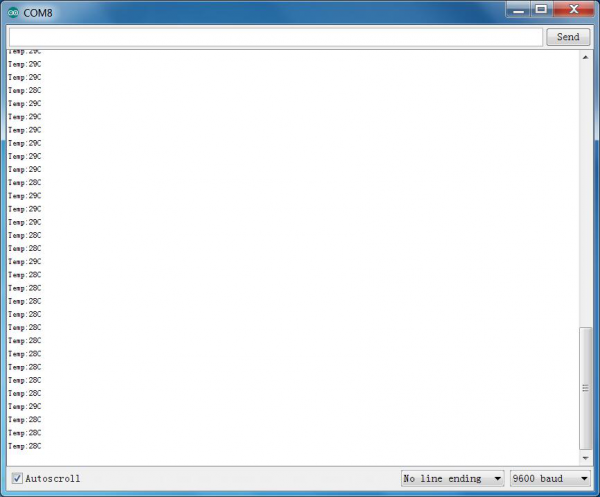
Proyecto 28: Sensor de temperatura 18B20
Introducción:
DS18B20 es un sensor de temperatura digital. Se puede utilizar para cuantificar las pruebas de temperatura ambiental.
El rango de temperatura es -55 ~ +125 ℃, resolución de temperatura inherente 0.5 ℃. También es compatible con redes de malla multipunto.
El DS18B20 se puede implementar para lograr una medición de temperatura multipunto. Tiene una salida serial de 9-12 bits.
Especificación:
- Voltaje de suministro: 3,3 V a 5 V
- Rango de temperatura: -55 ° C ~ +125 ° C
- Interfaz: digital
Código de muestra:
Descarga de la biblioteca OneWire: http://www.pjrc.com/teensy/arduino_libraries/OneWire.zip
#include <OneWire.h> int DS18S20_Pin = 2; // Pin de señal DS18S20 en el pin digital 2 // E / S del chip de temperatura OneWire ds (DS18S20_Pin); // en el pin digital 2 configuración nula (nula) { Serial.begin (9600); } bucle vacío (vacío) { temperatura de flotación = getTemp (); Serial.println (temperatura); retraso (100); // para ralentizar la salida para que sea más fácil de leer } flotar getTemp () { // devuelve la temperatura de un DS18S20 en DEG Celsius datos de bytes [12]; byte addr [8]; if (! ds.search (addr)) { // no más sensores en la cadena, reiniciar la búsqueda ds.reset_search (); return -1000; } if (OneWire :: crc8 (addr, 7)! = addr [7]) { Serial.println ("¡CRC no es válido!"); return -1000; } if (addr [0]! = 0x10 && addr [0]! = 0x28) { Serial.print ("No se reconoce el dispositivo"); return -1000; } ds.reset (); ds.select (dirección); ds.write (0x44,1); // iniciar la conversión, con el parásito encendido al final byte presente = ds.reset (); ds.select (dirección); ds.write (0xBE); // Leer Scratchpad for (int i = 0; i <9; i ++) {// necesitamos 9 bytes datos [i] = ds.read (); } ds.reset_search (); byte MSB = datos [1]; byte LSB = datos [0]; float tempRead = ((MSB << 8) | LSB); // usando el cumplido de dos flotar TemperatureSum = tempRead / 16; return TemperatureSum; }
Termine de cargar el código en la placa, abra el monitor en serie y podrá ver los datos de temperatura medidos.
Proyecto 29: Aceleración de tres ejes ADXL345
Introducción:
El ADXL345 es un acelerómetro MEMS de 3 ejes pequeño, delgado y de baja potencia con medición de alta resolución (13 bits) de hasta + -16 g. Los datos de salida digital se formatean como un complemento de dos de 16 bits y se puede acceder a ellos a través de una interfaz digital SPI (3 o 4 cables) o I2C.
El ADXL345 es muy adecuado para medir la aceleración estática de la gravedad en aplicaciones de detección de inclinación, así como la aceleración dinámica resultante de movimientos o golpes. Su alta resolución (4 mg / LSB) permite medir cambios de inclinación inferiores a 1,0 grados.
Especificación
- Voltaje de suministro de 2.0-3.6VDC
- Energía ultrabaja: 40uA en modo de medición, 0.1uA en espera a 2.5V
- Detección de toque / doble toque
- Detección de caída libre
- Interfaz SPI e I2C
Código de muestra
La conexión del circuito es la siguiente:
- VCC: 5 V
- GND: tierra
- SCL: UNO A5
- SDA: UNO A4
#include <Wire.h> // Se registra para ADXL345 #define ADXL345_ADDRESS (0xA6 >> 1) // La dirección del dispositivo es de 8 bits pero cambia a la // justo en 1 bit para convertirlo en 7 bits porque el // la biblioteca de cables solo admite direcciones de 7 bits #define ADXL345_REGISTER_XLSB (0x32) int accelerometer_data [3]; // void porque esto solo le dice al cip que envíe datos a su registro de salida // escribe datos en el búfer del esclavo void i2c_write (dirección int, byte reg, byte data) { // Enviar dirección de registro de salida Wire.beginTransmission (dirección); // Conectar al dispositivo Wire.write (reg); // Enviar datos Wire.write (datos); // byte bajo Wire.endTransmission (); } // nulo porque usa punteros // el microcontrolador lee los datos del registro de entrada del sensor void i2c_read (int dirección, byte reg, int count, byte * data) { // Se usa para leer el número de datos recibidos int i = 0; // Enviar dirección de registro de entrada Wire.beginTransmission (dirección); // Conectar al dispositivo Wire.write (reg); Wire.endTransmission (); // Conectar al dispositivo Wire.beginTransmission (dirección); // Solicitar datos al esclavo // Count representa el número de bytes a solicitar Wire.requestFrom (dirección, recuento); while (Wire.available ()) // el esclavo puede enviar menos de lo solicitado { char c = Wire.read (); // recibe un byte como carácter datos [i] = c; i ++; } Wire.endTransmission (); } void init_adxl345 () { datos de bytes = 0; i2c_write (ADXL345_ADDRESS, 0x31, 0x0B); // modo de 13 bits + _ 16g i2c_write (ADXL345_ADDRESS, 0x2D, 0x08); // Registro de potencia i2c_write (ADXL345_ADDRESS, 0x1E, 0x00); // X i2c_write (ADXL345_ADDRESS, 0x1F, 0x00); // Y i2c_write (ADXL345_ADDRESS, 0x20, 0x05); // Z // ¡Comprueba si funcionó! i2c_read (ADXL345_ADDRESS, 0X00, 1 y datos); si (datos == 0xE5) Serial.println ("funciona correctamente"); más Serial.println ("funciona Falla"); } void read_adxl345 () { byte bytes [6]; memset (bytes, 0,6); // Leer 6 bytes del ADXL345 i2c_read (ADXL345_ADDRESS, ADXL345_REGISTER_XLSB, 6, bytes); // Desempaquetar datos para (int i = 0; i <3; ++ i) { acelerómetro_datos [i] = (int) bytes [2 * i] + (((int) bytes [2 * i + 1]) << 8); } } // inicializar y empezar todo configuración vacía () { Wire.begin (); Serial.begin (9600); para (int i = 0; i <3; ++ i) { acelerometer_data [i] = 0; } init_adxl345 (); } bucle vacío () { read_adxl345 (); Serial.print ("ACCEL:"); Serial.print (float (accelerometer_data [0]) * 3.9 / 1000); // Factor de escala de 3.9mg / LSB en modo de 13 bits Serial.print ("\ t"); Serial.print (float (accelerometer_data [1]) * 3.9 / 1000); Serial.print ("\ t"); Serial.print (float (accelerometer_data [2]) * 3.9 / 1000); Serial.print ("\ n"); retraso (100); }
Resultado Cableado como el diagrama anterior y encendido, luego cargue el código y abra el monitor serial, mostrará la aceleración triaxial del sensor y su estado, como el gráfico que se muestra a continuación.
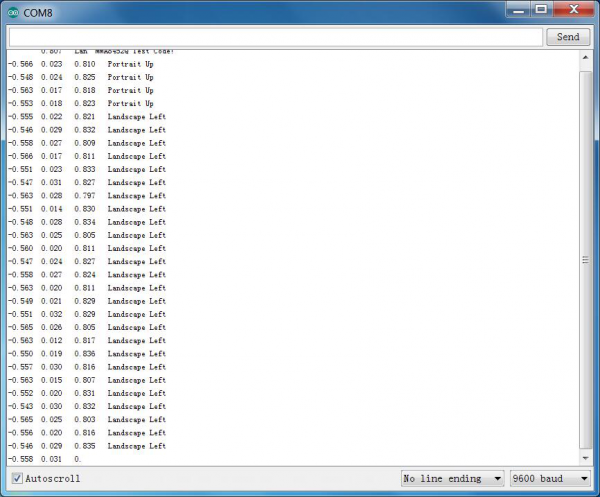
Proyecto 30: Sensor de temperatura y humedad DHT11
Introducción
Este sensor de temperatura y humedad DHT11 es un sensor compuesto que contiene una salida de señal digital calibrada de la temperatura y la humedad.
Su tecnología garantiza una alta fiabilidad y una excelente estabilidad a largo plazo. Se conecta un microcontrolador de 8 bits de alto rendimiento.
Este sensor incluye un elemento resistivo y un sensor de dispositivos de medición de temperatura NTC húmedos. Tiene excelente calidad, respuesta rápida, capacidad antiinterferente y ventajas de rendimiento de alto costo.
Cada sensor DHT11 presenta datos de calibración extremadamente precisos de la cámara de calibración de humedad. Los coeficientes de calibración almacenados en la memoria del programa OTP, los sensores internos detectan señales en el proceso, y deberíamos llamar a estos coeficientes de calibración.
El sistema de interfaz en serie de un solo cable está integrado para hacerlo rápido y fácil. Las cualidades de tamaño pequeño, baja potencia y distancia de transmisión de señal de 20 metros lo convierten en una aplicación de aplicación amplia o incluso la más exigente. Conexión conveniente, se pueden proporcionar paquetes especiales según las necesidades de los usuarios.
Especificación
- Voltaje de suministro: +5 V
- Rango de temperatura: 0-50 ° C error de ± 2 ° C
- Humedad: 20-90% RH ± 5% RH error
- Interfaz: digital
Código de muestra
Descargue DHT11Lib. O para ver el sitio web
Nota: antes de compilar el código, recuerde colocar la biblioteca en el directorio de bibliotecas de Arduino IDE. De lo contrario, la compilación fallará.
#include <dht11.h> dht11 DHT; #define DHT11_PIN 4 configuración vacía () { Serial.begin (9600); Serial.println ("PROGRAMA DE PRUEBA DHT"); Serial.print ("VERSIÓN DE LA BIBLIOTECA:"); Serial.println (DHT11LIB_VERSION); Serial.println (); Serial.println ("Tipo, \ tstatus, \ tHumedad (%), \ tTemperatura (C)"); } bucle vacío () { int chk; Serial.print ("DHT11, \ t"); chk = DHT.read (DHT11_PIN); // LEER DATOS cambiar (chk) { caso DHTLIB_OK: Serial.print ("OK, \ t"); descanso; caso DHTLIB_ERROR_CHECKSUM: Serial.print ("Error de suma de comprobación, \ t"); descanso; caso DHTLIB_ERROR_TIMEOUT: Serial.print ("Error de tiempo de espera, \ t"); descanso; defecto: Serial.print ("Error desconocido, \ t"); descanso; } // MOSTRAR DATOS Impresión en serie (humedad DHT, 1); Serial.print (", \ t"); Serial.println (DHT.temperatura, 1); retraso (1000); }
Resultado
Conéctelo bien y cargue el código anterior en la placa UNO.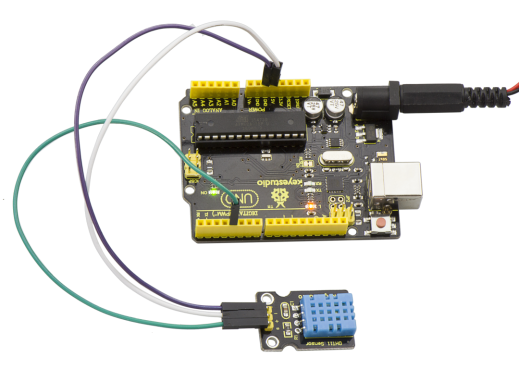
Luego abra el monitor serial y configure la velocidad en baudios como 9600, finalmente verá el valor actual de temperatura y humedad.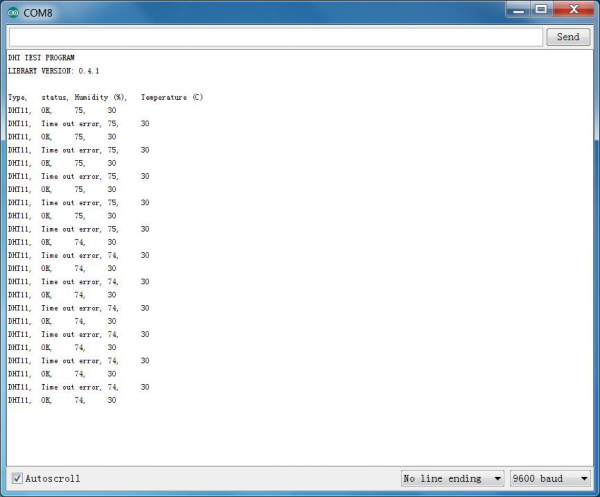
Proyecto 31: Módulo Bluetooth
Introducción
Este módulo Bluetooth puede lograr fácilmente una transmisión de datos inalámbrica en serie. Su frecuencia de funcionamiento se encuentra entre las bandas de frecuencia ISM de 2,4 GHz más populares (es decir, industrial, científica y médica).
Adopta el estándar Bluetooth 2.1 + EDR. En Bluetooth 2.1, el tiempo de transmisión de la señal de diferentes dispositivos se mantiene en un intervalo de 0,5 segundos, por lo que la carga de trabajo del chip Bluetooth se puede reducir sustancialmente y se puede ahorrar más tiempo de reposo para Bluetooth.
Este módulo está configurado con una interfaz en serie, que es fácil de usar y simplifica el ciclo general de diseño / desarrollo.
Especificación
- Protocolo Bluetooth: estándar Bluetooth 2.1+ EDR
- Protocolo USB: USB v1.1 / 2.0
- Frecuencia de funcionamiento: banda de frecuencia ISM de 2,4 GHz
- Modo de modulación: Cambio de frecuencia de Gauss
- Potencia de transmisión: ≤ 4dBm, segunda etapa
- Sensibilidad: ≤-84dBm a una tasa de error de bit del 0,1%
- Velocidad de transmisión: 2,1 Mbps (máx.) / 160 kbps (asíncrono) ; 1 Mbps / 1 Mbps (síncrono)
- Característica de seguridad: autenticación y cifrado
- Configuración admitida: puerto serie Bluetooth (mayor y menor)
- Voltaje de suministro: 5 V DC 50mA
- Temperatura de funcionamiento: -20 a 55 ℃
Código de muestra
int val; int ledpin = 13; configuración vacía () { Serial.begin (9600); pinMode (ledpin, SALIDA); } bucle vacío () {val = Serial.read (); si (val == 'a') { digitalWrite (ledpin, HIGH); retraso (250); digitalWrite (ledpin, BAJO); retraso (250); Serial.println ("keyestudio"); } }
Proyecto 32: Luz ambiental TEMT6000
Introducción:
En algún momento percibirá el brillo ambiental con mayor precisión que su fotorresistor de confianza sin agregar complejidad a su proyecto. Cuando llegue ese día, busque un sensor de luz ambiental TEMT6000.
Se supone que el TEMT6000 está adaptado a la sensibilidad del ojo humano, pero se encontró preformado por debajo de la media en condiciones de poca luz.
Sin embargo, funciona muy bien reaccionando a cambios muy pequeños en una amplia gama de brillo. Debido a que está diseñado para imitar el ojo humano, no reacciona bien a la luz infrarroja o ultravioleta, así que asegúrese de tenerlo en cuenta cuando lo use en su proyecto.
Especificación
- Voltaje de suministro: + 5VDC 50mA
- Tamaño: 36,5 * 16 mm
- Peso: 4g
Diagrama de conexión
Esta es una parte increíblemente simple, simplemente conecte la alimentación y la tierra, y el pin de señal a su entrada analógica favorita y listo, el sensor emitirá voltaje analógico, que aumenta cuando se vuelve más brillante.
Puede apagar esto de 3.3v como desee, el valor de salida será más bajo.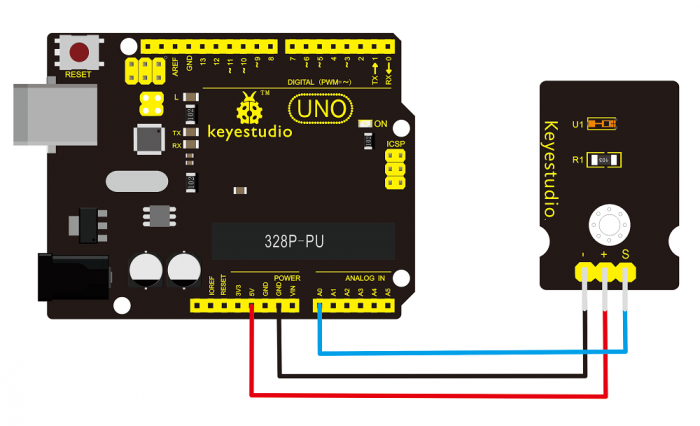
Código de muestra
No puede ser más simple que esto: esto solo informa la lectura del sensor al terminal en serie: 0-1023, siendo 1023 muy brillante y 0 muy oscuro.
int temt6000Pin = 0; configuración vacía () { Serial.begin (9600); } bucle vacío () { valor int = analogRead (temt6000Pin); Serial.println (valor); retraso (100); // solo aquí para ralentizar la salida para que sea más fácil de leer }
Resultado
Conectando bien y cargando el código anterior, abra el monitor serial del software Arduino. Luego cubra el sensor con la mano o un papel, la luz se debilita, finalmente verá disminuir el valor mostrado en el monitor.
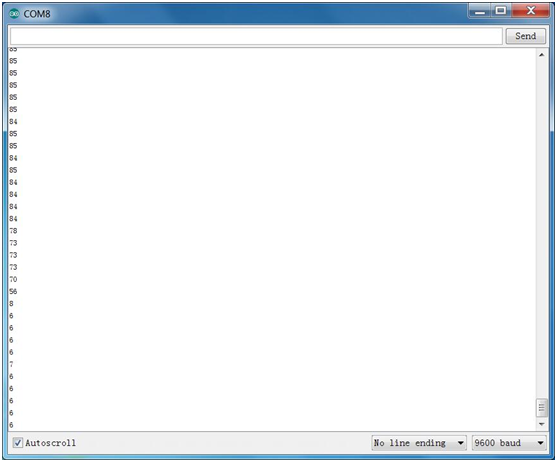
Proyecto 33: Sensor ultrasónico SR01
Introducción
El sensor ultrasónico Keyestudio SR01 es un sensor de proximidad / distancia muy asequible que se ha utilizado principalmente para evitar objetos en varios proyectos de robótica.
Básicamente, le da a sus ojos Arduino / conciencia espacial y puede evitar que su robot se estrelle o se caiga de una mesa. También se ha utilizado en aplicaciones de torreta, detección de nivel de agua e incluso como sensor de estacionamiento.
Este sencillo proyecto utilizará el sensor ultrasónico Keyestudio SR01 con un Arduino y un boceto de procesamiento para proporcionar una pequeña pantalla interactiva ordenada en la pantalla de su computadora.
Especificación
- Voltaje de funcionamiento: DC 5 V
- Corriente de trabajo: 15 mA
- Frecuencia de trabajo: 40 Hz
- Alcance máximo: 5 m
- Rango mínimo: 2 cm
- Ángulo de medición: 15 grados
- Señal de entrada del disparador: pulso TTL de 10 µS
- Señal de salida de eco Entrada TTL señal de palanca y el rango en proporción
| Sensor ultrasónico SR01 | UNO |
|---|---|
| VCC | 5V |
| GND | GND |
| Eco | Pin digital 7 |
| Trigonometría | Pin digital 8 |
Código de muestra
- VCC a arduino 5v
- GND a arduino GND
- Eco al pin 7 de Arduino
- Trig al pin 8 de Arduino
#define echoPin 7 // Pin de eco #define trigPin 8 // Pin de activación #define LEDPin 13 // LED integrado int maximumRange = 200; // Alcance máximo necesario int mínimoRango = 0; // Rango mínimo necesario larga duración, distancia; // Duración utilizada para calcular la distancia configuración vacía () { Serial.begin (9600); pinMode (trigPin, SALIDA); pinMode (echoPin, INPUT); pinMode (LEDPin, SALIDA); // Utilice indicador LED (si es necesario) } bucle vacío () { / * El siguiente ciclo trigPin / echoPin se utiliza para determinar el distancia del objeto más cercano rebotando ondas de sonido en él. * / digitalWrite (trigPin, BAJO); delayMicroseconds (2); digitalWrite (trigPin, HIGH); delayMicroseconds (10); digitalWrite (trigPin, BAJO); duración = pulseIn (echoPin, HIGH); // Calcula la distancia (en cm) en función de la velocidad del sonido. distancia = duración / 58,2; if (distancia> = rango máximo || distancia <= rango mínimo) { / * Envía un número negativo a la computadora y enciende el LED para indicar "fuera de rango" * / Serial.println ("- 1"); escritura digital (LEDPin, ALTA); } else { / * Envía la distancia a la computadora usando el protocolo serial, y APAGUE el LED para indicar una lectura exitosa. * / Serial.println (distancia); digitalWrite (LEDPin, BAJO); } // Retraso 50ms antes de la siguiente lectura. retraso (50); }
Resultado Después de cargar el código en la placa, abra el monitor de serie de Arduino IDE, puede ver el valor de distancia medido por el sensor ultrasónico.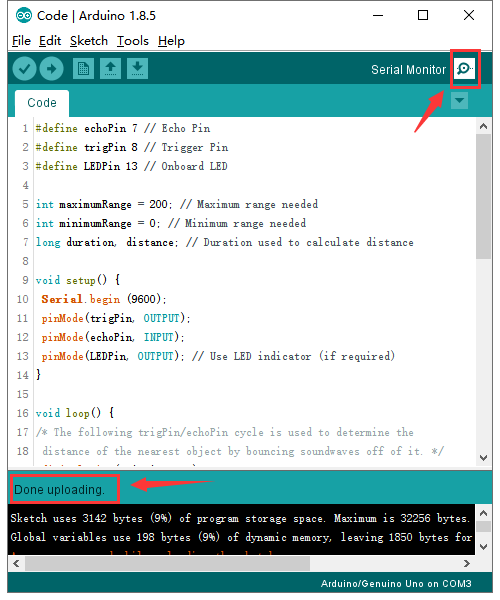
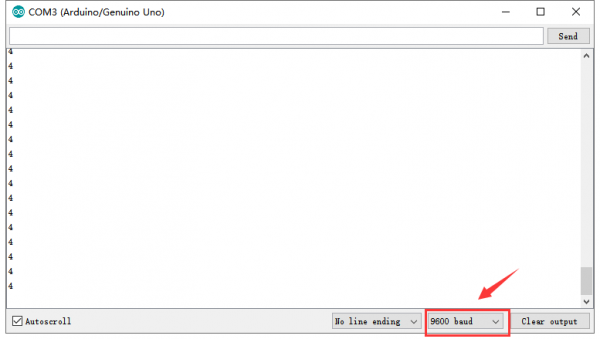
Proyecto 34: Módulo de joystick
Introducción
Muchos proyectos de robots necesitan un joystick. Este módulo proporciona una solución asequible. Simplemente conectándose a dos entradas analógicas, el robot está a sus órdenes con control X, Y.
También tiene un interruptor que está conectado a un pin digital. Este módulo de joystick se puede conectar fácilmente a Arduino mediante IO Shield.
Especificación
- Voltaje de suministro: 3,3 V a 5 V
- Interfaz: Analógica x2, Digital x1
Código de muestra
int JoyStick_X = 0; //X int JoyStick_Y = 1; // y int JoyStick_Z = 3; //llave configuración vacía () { pinMode (JoyStick_Z, INPUT); Serial.begin (9600); // 9600 bps } bucle vacío () { int x, y, z; x = analogRead (JoyStick_X); y = analogRead (JoyStick_Y); z = digitalRead (JoyStick_Z); Serial.print (x, DEC); Serial.print (","); Serial.print (y, DEC); Serial.print (","); Serial.println (z, DEC); retraso (100); }
Resultado Cableado bien y cargando el código, abra el monitor serial y configure la velocidad en baudios a 9600, presione el joystick, verá el valor que se muestra a continuación.
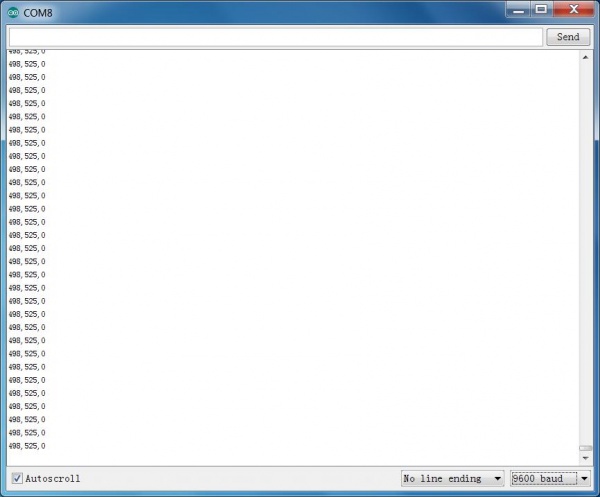
Proyecto 35: Módulo de reloj DS3231
Introducción
DS3231 está equipado con TCXO y cristal integrados, lo que lo convierte en un reloj de tiempo real I2C rentable con alta precisión.
El dispositivo lleva una entrada de batería, por lo que si desconecta la fuente de alimentación principal, aún puede mantener una sincronización precisa.
El oscilador integrado garantiza la precisión a largo plazo del dispositivo y reduce el número de componentes.
DS3231 proporciona un rango de temperatura comercial e industrial y admite paquetes de contorno pequeño de 16 pines (300 mil).
El módulo en sí puede adaptarse al sistema de 3.3V y 5V sin interruptor de nivel, ¡lo cual es bastante conveniente!
Especificación
- Rango de temperatura: -40 a +85; Precisión de tiempo: ± 5 ppm (± 0,432 segundos / día)
- Proporcionar respaldo de batería para una sincronización continua
- Bajo consumo de energía
- Paquete de dispositivo y función compatible con DS3231
- La función de calendario de reloj completo contiene segundos y minutos, hora, semana, fecha, mes y año y proporciona compensación de año bisiesto hasta 2100.
- Reloj de dos calendarios
- Salida: 1 Hz y 32,768 kHz
- Restablecer salida y antirrebote de entrada del botón pulsador
- Bus serie I2C de alta velocidad (400 kHz)
- Voltaje de suministro: + 3,3 V a + 5,5 V
- Sensor de temperatura digital con una precisión de ± 3 ℃
- Temperatura de trabajo: -40 ~ C a +85 ~ C
- Paquete de contorno pequeño de 16 pines (300 mil)
Diagrama de conexión
Este módulo adopta el método de prueba IIC, por lo que solo necesitamos conectar SDA a Arduino A4; SCL a A5; pin positivo a VCC; pin negativo a GND.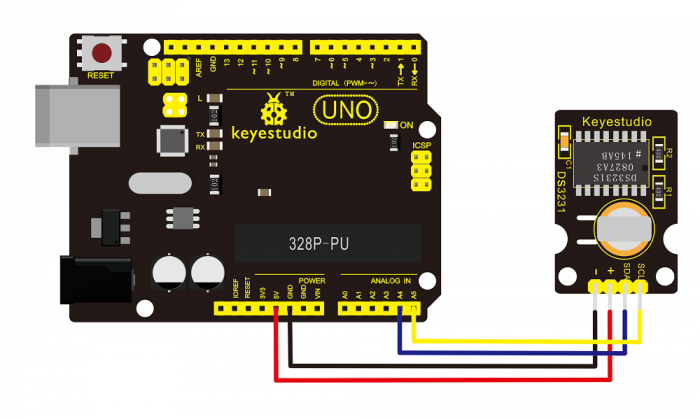
Código de muestra
Antes de compilar el código, será mejor que coloque la biblioteca DS3231 en el archivo del catálogo Arduino.
#include <Wire.h> #include "DS3231.h" DS3231 RTC; // Crea el objeto DS3231 char weekDay [] [4] = {"Sun", "Mon", "Tue", "Wed", "Thu", "Fri", "Sat"}; // año, mes, fecha, hora, min, seg y día de la semana (comienza desde 0 y va a 6) // escribir datos de tiempo no existentes puede interferir con el funcionamiento normal del RTC. // Cuida el día de la semana también. DateTime dt (2011, 11, 10, 15, 18, 0, 5); // abre el puerto serie y puedes comprobar la hora aquí o hacer un cambio en la hora según sea necesario. configuración vacía () {Serial.begin (57600); // establece la velocidad en baudios en 57600 Wire.begin (); RTC.begin (); RTC.adjust (dt); // Ajustar la fecha y hora como se define 'dt' arriba } bucle vacío () { DateTime ahora = RTC.now (); // obtener la fecha y hora actual Serial.print (ahora.año (), DEC); Serial.print ('/'); Serial.print (ahora.mes (), DEC); Serial.print ('/'); Serial.print (ahora.fecha (), DEC); Serial.print (''); Serial.print (ahora.hora (), DEC); Serial.print (':'); Serial.print (ahora.minuto (), DEC); Serial.print (':'); Serial.print (ahora.segundo (), DEC); Serial.println (); Serial.print (weekDay [now.dayOfWeek ()]); Serial.println (); retraso (1000); }
Antes de compilar el código, será mejor que coloque la biblioteca DS3231 en el archivo del catálogo de Arduino.
Cuando haya realizado los pasos anteriores, puede cargar el código en arduino y abrir el monitor en serie y obtener los siguientes resultados: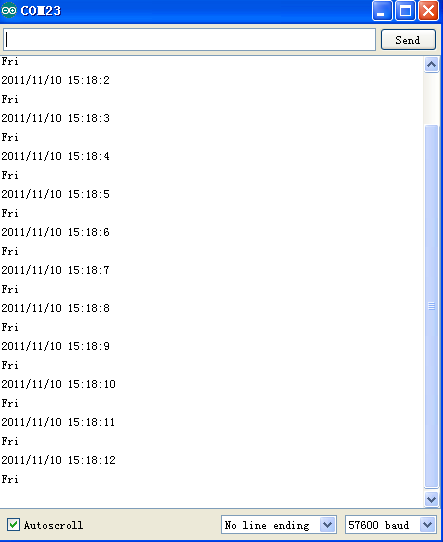
Proyecto 36: Módulo de relé de 5 V
Introducción
Este módulo de relé único se puede utilizar en proyectos interactivos. Es nivel ALTO activo. Este módulo utiliza un relé SONGLE 5v de alta calidad.
También se puede utilizar para controlar equipos de iluminación, eléctricos y de otro tipo.
El diseño modular facilita la expansión con la placa Arduino (no incluida). La salida del relé es por un diodo emisor de luz. Se puede controlar a través del puerto IO digital, como válvulas solenoides, lámparas, motores y otros dispositivos de alta corriente o alta tensión.
Especificación
- Tipo: digital
- Corriente nominal: 10A (NO) 5A (NC)
- Voltaje máximo de conmutación: 150VAC 24VDC
- Interfaz digital
- Señal de control: nivel TTL
- Carga nominal: 8A 150VAC (NO) 10A 24VDC (NO), 5A 250VAC (NO / NC) 5A 24VDC (NO / NC)
- Potencia de conmutación máxima: AC1200VA DC240W (NO) AC625VA DC120W (NC)
- Tiempo de acción de contacto: 10 ms
Diagrama de conexión
En primer lugar, debe preparar usted mismo las siguientes partes antes de realizar la prueba.
- Placa Arduino * 1
- Módulo de relé único * 1
- Módulo LED * 1
- Cable USB * 1
- Cable de puente * 8
Código de muestra
Copie y pegue el código siguiente en el software Arduino.
int Relay = 8; configuración vacía () { pinMode (13, SALIDA); // Establecer Pin13 como salida digitalWrite (13, ALTA); // Establecer Pin13 alto pinMode (relé, SALIDA); // Establecer Pin3 como salida } bucle vacío () { digitalWrite (relé, ALTO); // Apagar relé retraso (2000); digitalWrite (relé, BAJO); // Enciende el relé retraso (2000); }
Resultado de la prueba
Este módulo de relé está activo en nivel ALTO.
Conéctelo bien, enciéndalo y luego cargue el código anterior en la placa.
Verá que el relé se enciende (ON conectado, NC desconectado) durante dos segundos, luego se apaga durante dos segundos (NC cerrado, ON desconectado), repetida y circularmente.
Cuando el relé está encendido, el LED externo está encendido. Si el relé está apagado, el LED externo está apagado.
Proyecto 37: Sensor de vapor
Introducción: El
sensor de vapor es un sensor analógico y se puede fabricar como un simple detector de agua de lluvia y un interruptor de nivel de líquido. Cuando aumenta la humedad en la cara de este sensor, aumentará el voltaje de salida. Precaución: las piezas de conexión no son impermeables, así que no las ponga en el agua.
Parámetros de rendimiento
- 1.Voltaje de funcionamiento: 3,3 V o 5 V
- 2.Corriente de trabajo: <20mA
- 3.Rango de temperatura de trabajo: -10 ℃ ~ + 70 ℃
- 4.Tipo de interfaz: salida de señal analógica
Definición de pin:
- S: salida de señal
- + : Fuente de alimentación (VCC)
- - : Tierra (GND)
Código de prueba
configuración vacía () { Serial.begin (9600); // abrir el puerto serie y establecer la velocidad en baudios a 9600bps } bucle vacío () { int val; val = analogRead (0); // conecte el sensor de vapor al puerto analógico 0 Serial.print ("La humedad es"); Serial.println (val, DEC); // leer el valor analógico a través del puerto serie impreso retraso (100); }
Resultado
Al detectar diferentes grados de humedad, el sensor obtendrá la retroalimentación de diferentes valores de corriente. Se muestra como la siguiente imagen.
Cuando el sensor detecta el vapor de agua hervida, el valor de humedad se muestra en el monitor en serie del software Arduino.